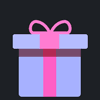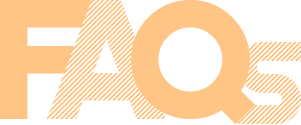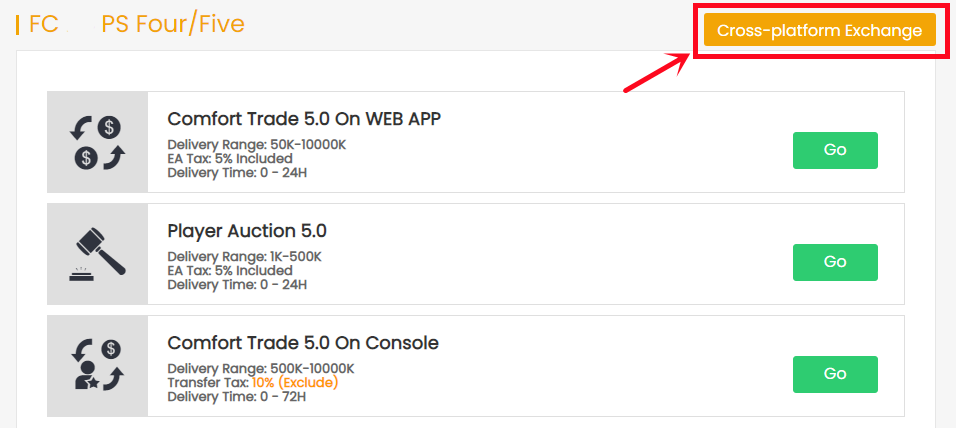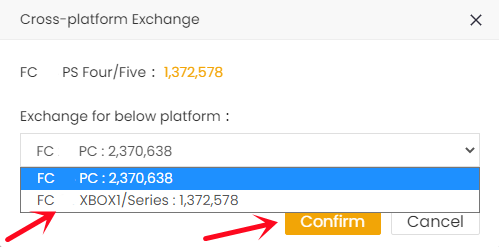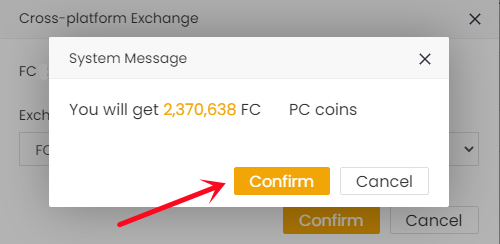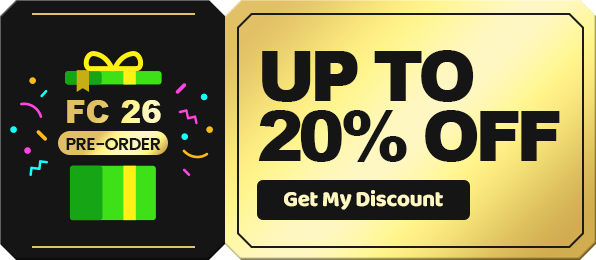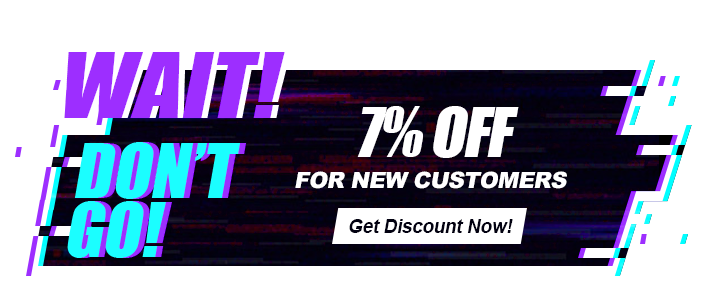Absolut ja, die Registrierung auf FIFACOIN ist völlig kostenlos und ermöglicht es Ihnen unter anderem, einfach und schnell Bestellungen auf FIFACOIN aufzugeben.
Kaufen Sie FC 26 Münzen, Spieler, Boosting-Dienste, SBCs:
FIFACOIN ist ein sicherer, zuverlässiger Ort, der günstige und schnelle FC 26 Münzen, Spieler, Boosting-Dienste und SBCs anbietet. Täglich wird eine große Menge an FUT-Münzen bereitgestellt, und die Übertragung auf Ihr Spielkonto ist einfach und sicher.
Genießen Sie großartige Dienstleistungen:
Als Mitglied von FIFACOIN können Sie Ihre Bestellungen einfach verfolgen, Gutscheine und Rabatte erhalten und uns rund um die Uhr per Live-Chat kontaktieren.
FIFACOIN schützt alle Handelsinformationen vor Hacking und Diebstahl basierend auf unserer strengen Datenschutzrichtlinie und unserem Managementsystem! Wir geben NIEMALS persönliche Informationen, einschließlich Handelsdetails, Bankkonten usw., an Dritte weiter!
Weitere Informationen finden Sie in unserer Datenschutzrichtlinie.
Es besteht aus 2 Teilen:
Teil 1: Münzen kaufen. Wählen Sie die Anzahl der Münzen, die Sie kaufen möchten, und senden Sie die Zahlung erfolgreich ab.
Teil 2: Münzen übertragen. Wenn Münzen in Ihrem FIFACOIN-Mitgliedskonto eingehen, klicken Sie auf "Münzen erhalten" und wählen Sie dann eine der Handelsmethoden, um die Münzen auf Ihr FUT-Konto zu übertragen.
Für eine Schritt-für-Schritt-Anleitung können Sie diese hier einsehen.
Die einfache Verifizierung ist nur für den ersten Kauf erforderlich. Wir benötigen Ihre Erlaubnis, um zu bestätigen, dass die Zahlung autorisiert wurde und um Ihr Geld zu schützen! Für weitere Details zu dieser Verifizierung überprüfen Sie bitte Ihre Zahlungs-E-Mail nach erfolgreicher Zahlung.
Eine weitere Verifizierung (Kartenverifizierung) ist in den folgenden Fällen erforderlich:
- Es ist das erste Mal, dass Sie auf FIFACOIN einkaufen und Ihre Zahlung beträgt mehr als 100 $.
- Ihr Risikowert ist zu hoch. Das kann folgende Gründe haben:
1) Die Entfernung zwischen Ihrem aktuellen Standort und dem Ort, an dem Sie Ihr Zahlungskonto registriert haben, ist zu groß.
2) Sie haben bei der Bestellung einen Proxy verwendet.
3) Illegaler Internetverbindungsdienst.
Wir versprechen, dass alle Ihre Daten vertraulich behandelt und nicht an Dritte weitergegeben werden!
Hinweis:
A. Lassen Sie mindestens 5000 Münzen auf Ihrem Konto.
B. Melden Sie sich während der Lieferung nicht in Ihrem Konto an.
C. Die Freischaltung des Transfermarkts in der Web-App ist notwendig.
1. Bitte loggen Sie sich in Ihr Mitgliedskonto ein, bevor Sie eine Bestellung aufgeben, wählen Sie "FC 26" und klicken Sie auf "FC 26 Münzen".
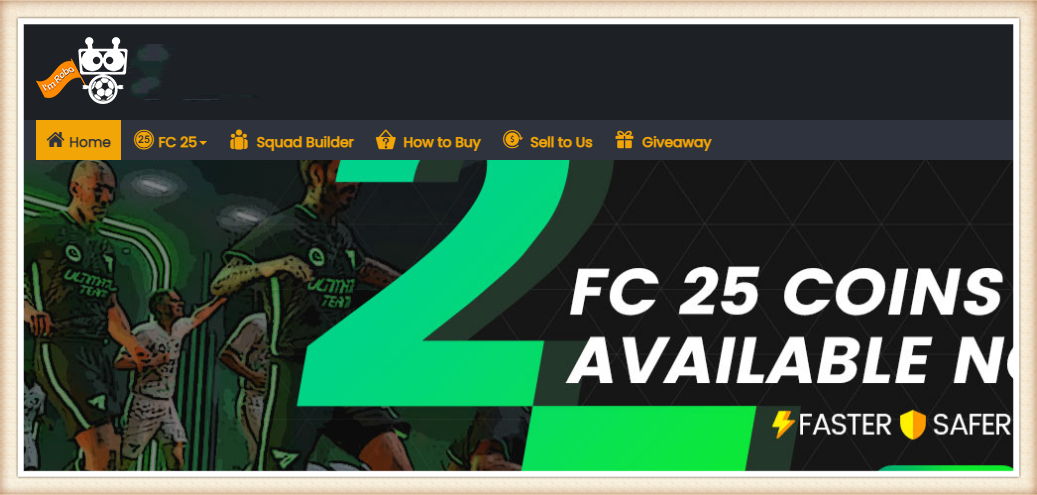
2. Wählen Sie Ihre Konsole, geben Sie die gewünschte Anzahl an Münzen ein oder wählen Sie sie aus und klicken Sie dann auf "JETZT KAUFEN".

3. Wählen Sie die Zahlungsmethode und gehen Sie zur KASSE.
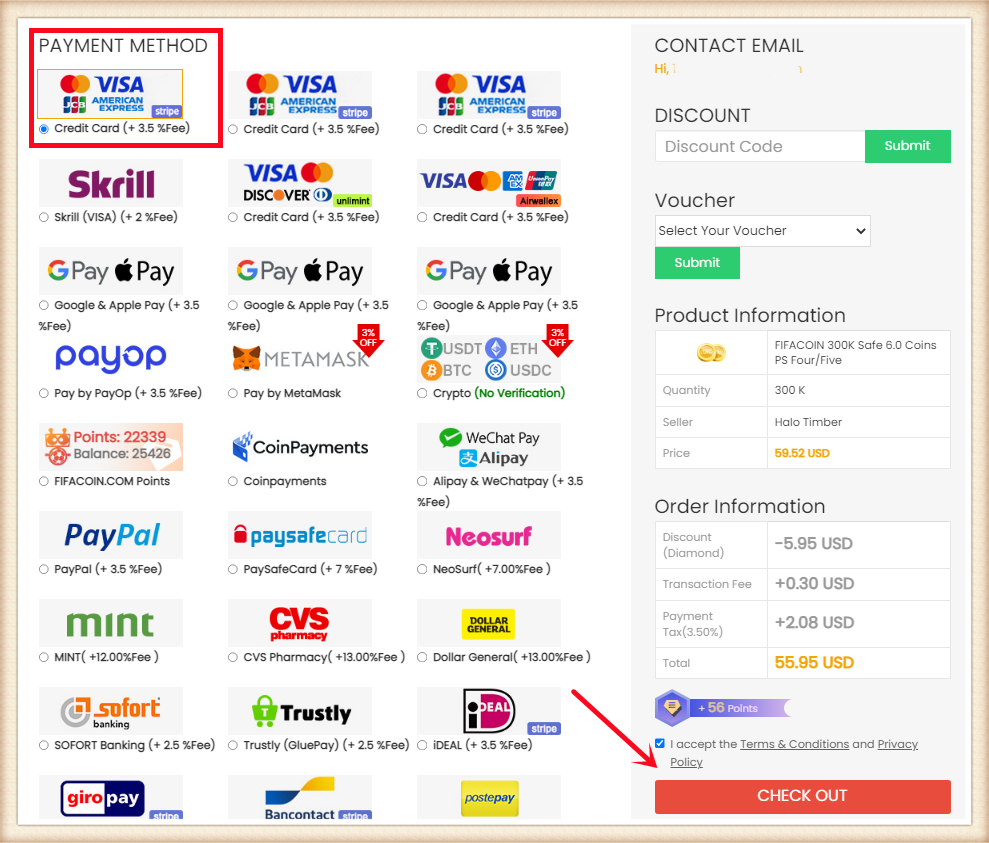
4. Klicken Sie oben rechts auf "Münzen erhalten", suchen Sie Ihre Bestellung und klicken Sie auf "Münzen erhalten".
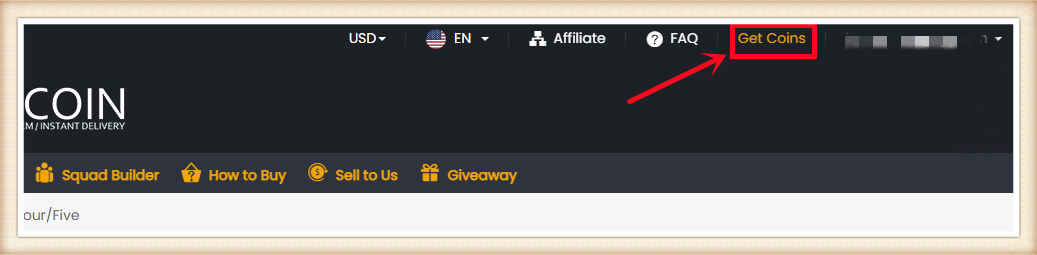
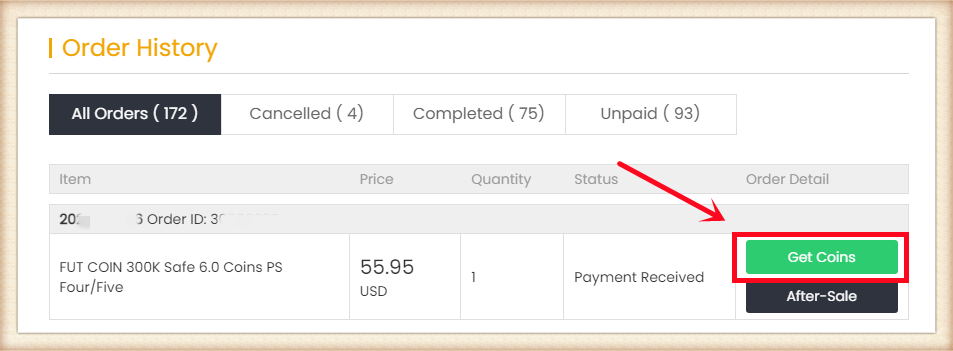
5. Wählen Sie die Übertragungsmethode "Comfort Trade 6.0 On WEB APP". Geben Sie unten Ihre korrekten Origin-Kontoinformationen ein und klicken Sie dann auf "Absenden". Die Überprüfung Ihres Kontos dauert einige Minuten, bitte haben Sie etwas Geduld.

6. Sie können Ihre "Lieferhistorie" überprüfen, um den Bearbeitungsstatus der Münzübertragung zu erfahren.
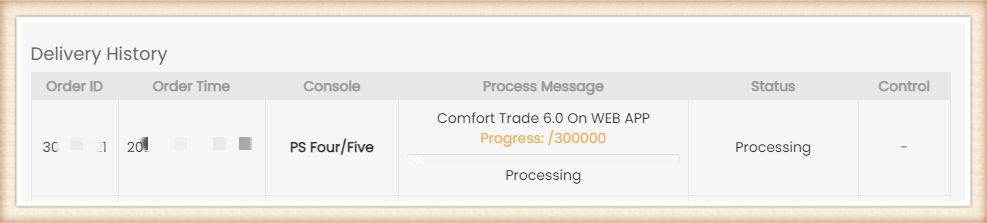
Außerdem finden Sie die Erklärungen zu den verschiedenen Bestellstatus auf FAQ - Über "Bestellstatus".
Avis :
A. Laissez au moins 5000 pièces sur votre compte.
B. Ne vous connectez pas à votre compte pendant la livraison.
C. Le déblocage du marché des transferts sur l'application web est nécessaire.
1. Veuillez vous connecter à votre compte membre avant de passer une commande, cliquez sur "FC 26 Pièces".
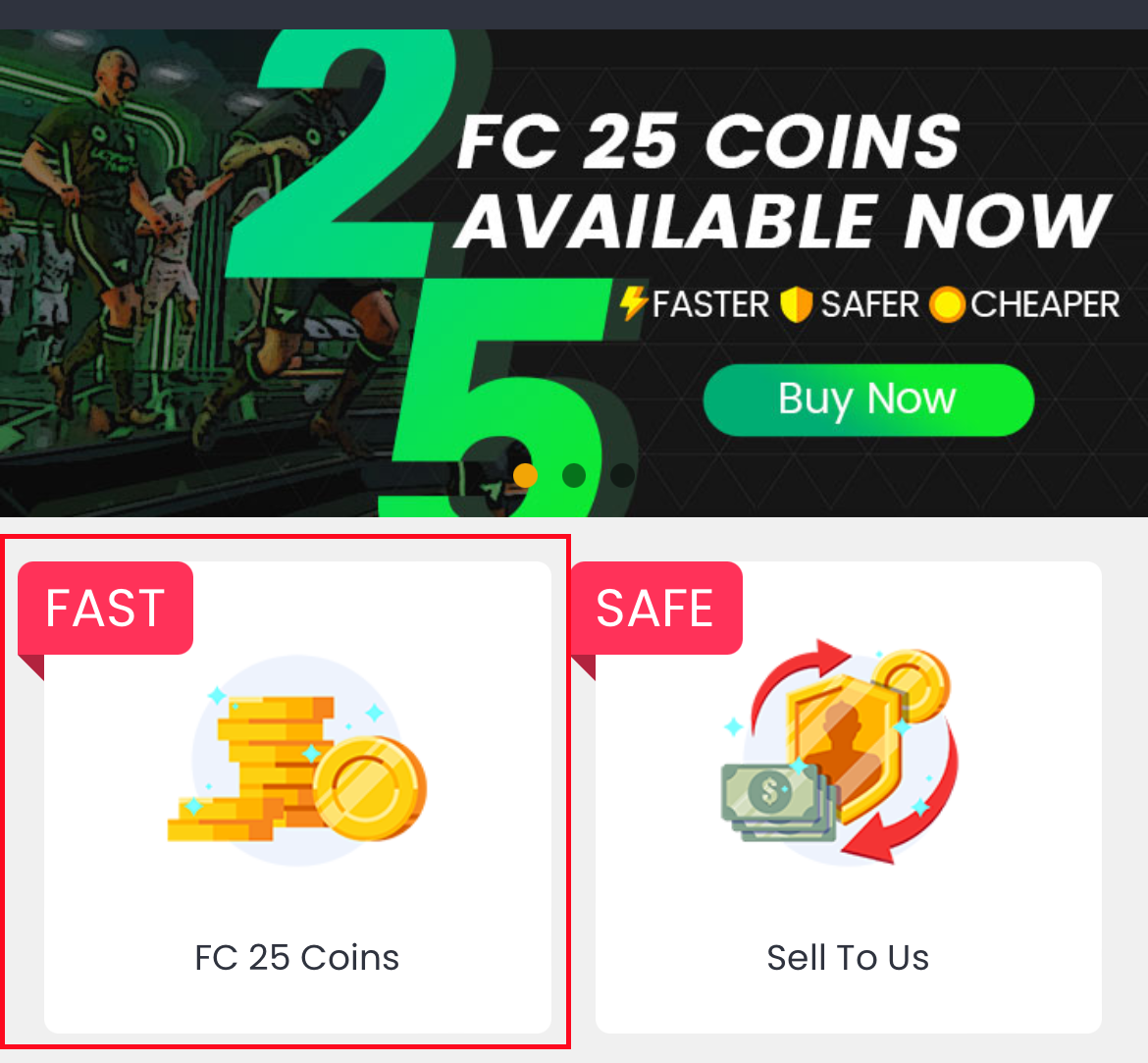
2. Choisissez votre console, entrez ou sélectionnez le montant de pièces que vous souhaitez acheter, puis cliquez sur "ACHETER MAINTENANT".
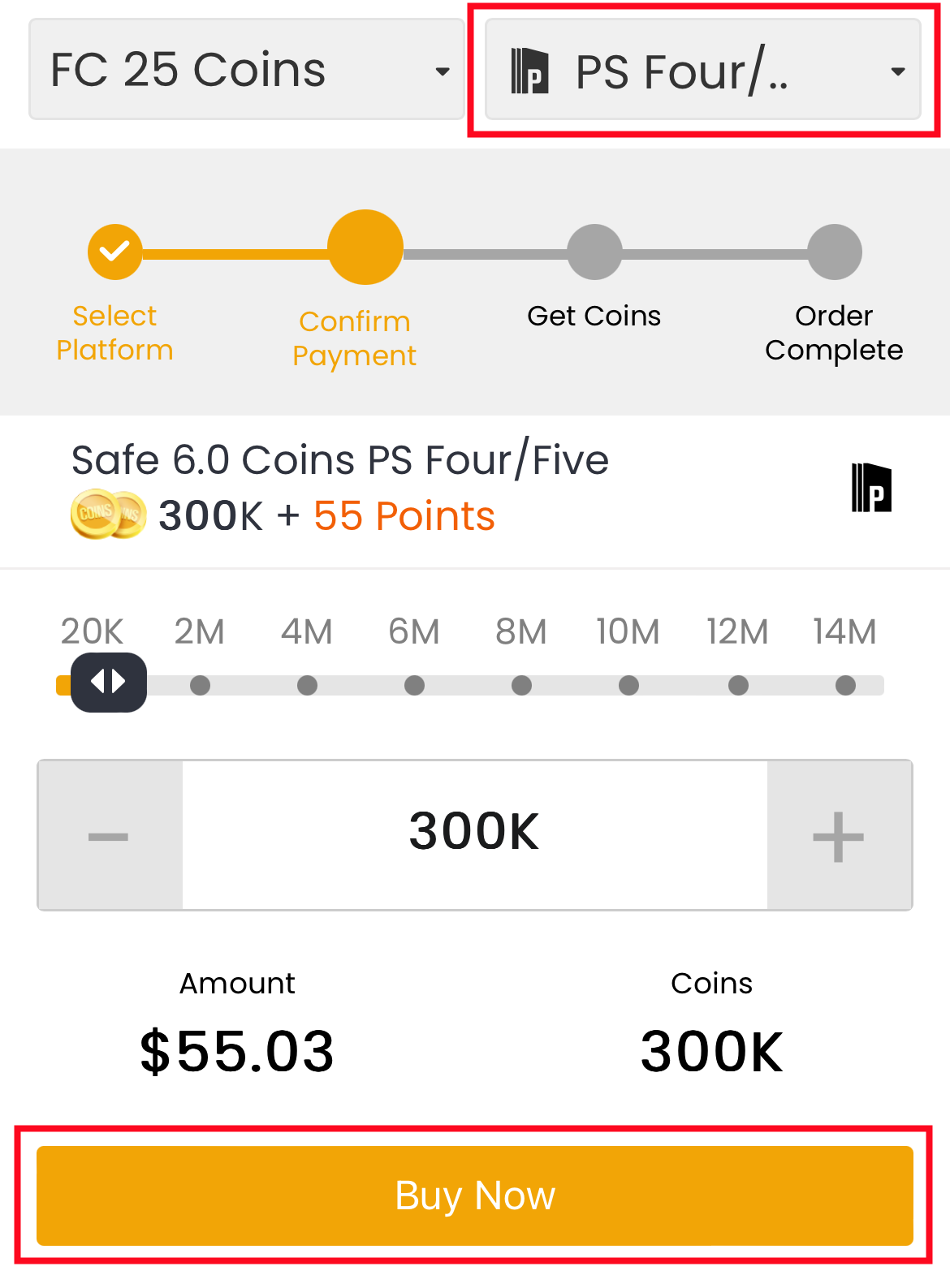
3. Choisissez le mode de paiement et passez à la CAISSE.
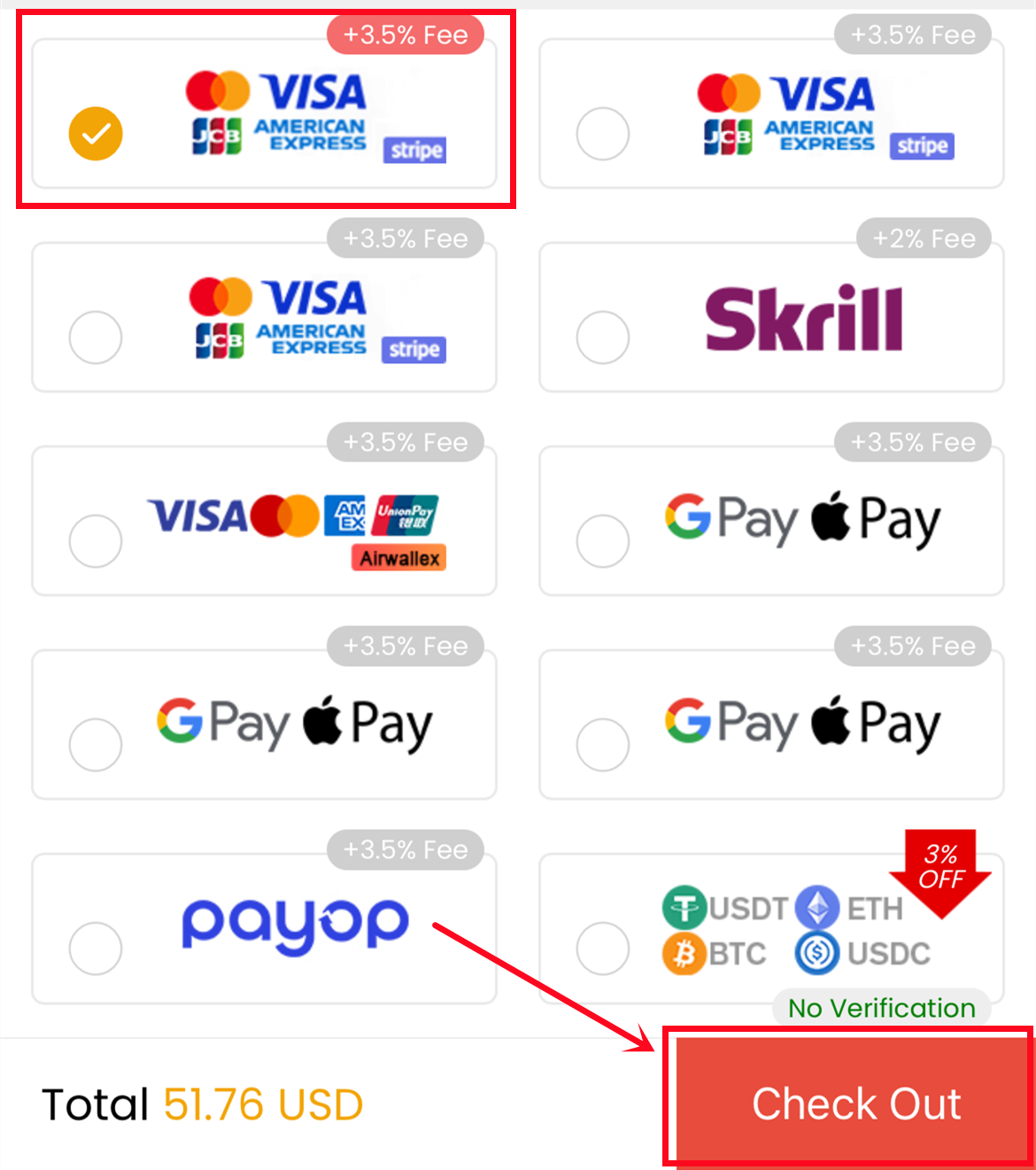
4. Allez dans "OBTENIR DES PIÈCES" en bas de la page, trouvez votre commande et cliquez sur "Obtenir des Pièces".
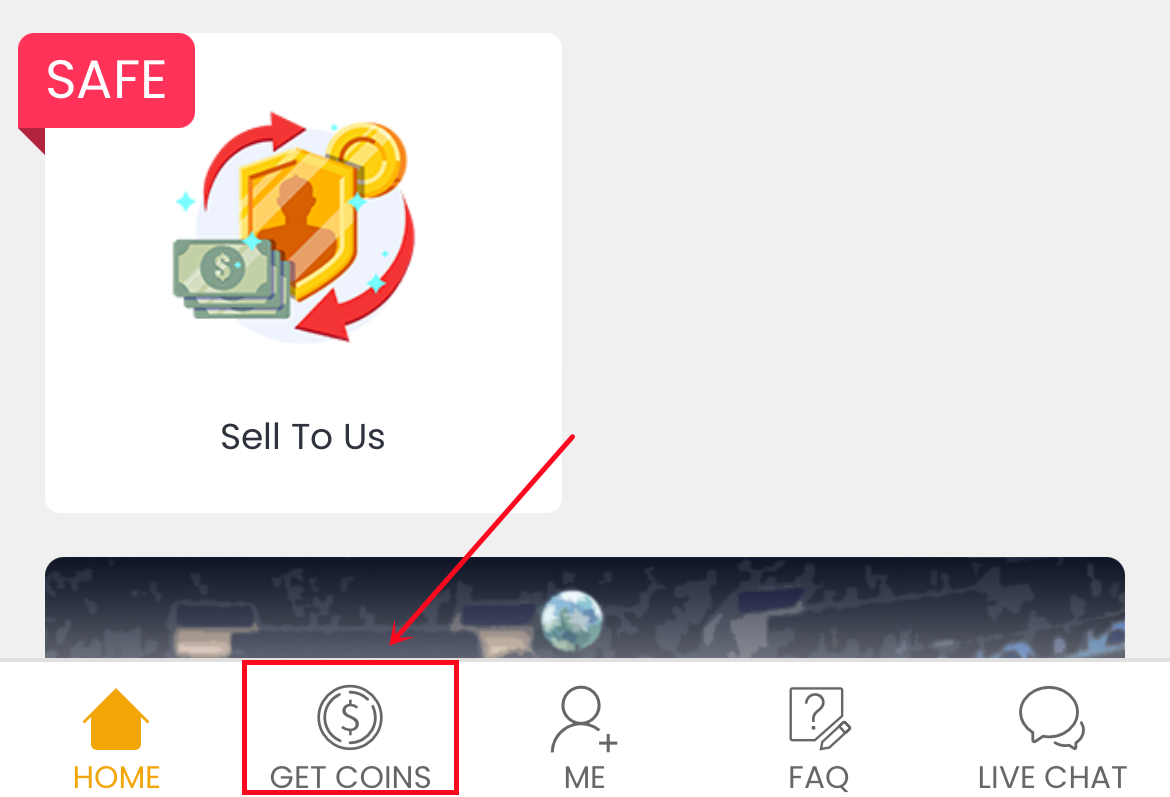

5. Choisissez la méthode de transfert "Comfort Trade 7.0 SUR L'APPLICATION WEB". Saisissez les informations correctes de votre compte Origin ci-dessous, puis cliquez sur "Soumettre". La vérification de votre compte prendra quelques minutes, veuillez patienter.
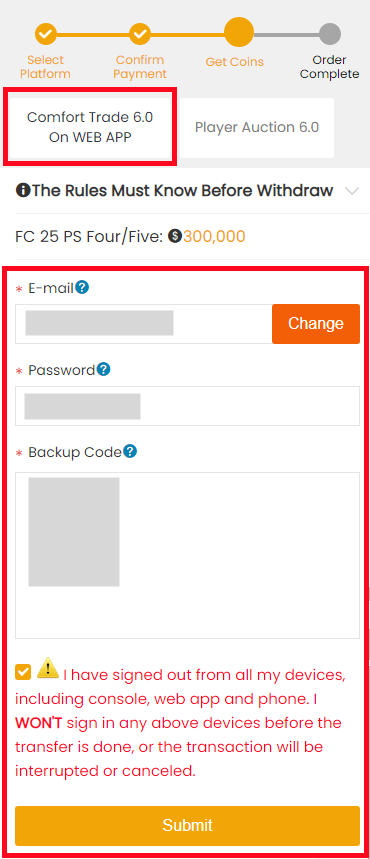
6. Vous pouvez vérifier le traitement du transfert de pièces sur "MOI - Mes Ordres de Retrait - Historique de Livraison des Pièces".
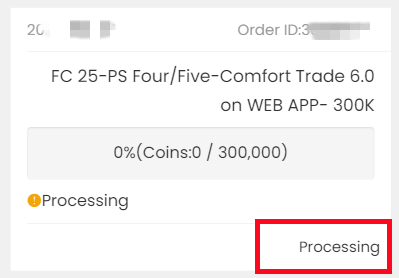
1. Gehe zu https://www.ea.com und melde dich an.
2. Klicke oben rechts auf der Seite auf Profil und dann auf 'Konto-Einstellungen'.
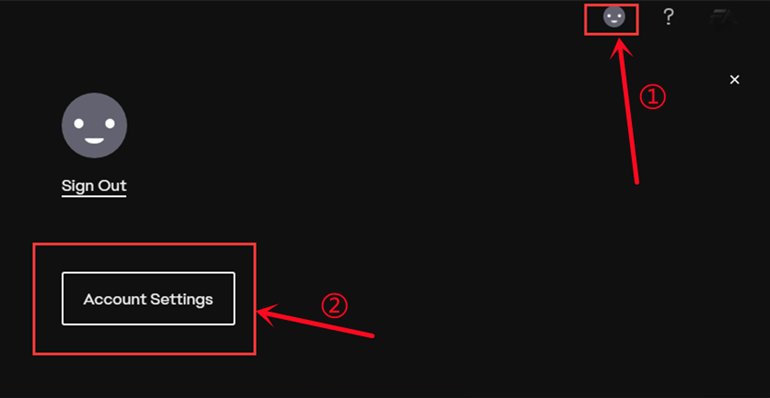
3. Klicke auf die Option 'Sicherheit und Datenschutz'.
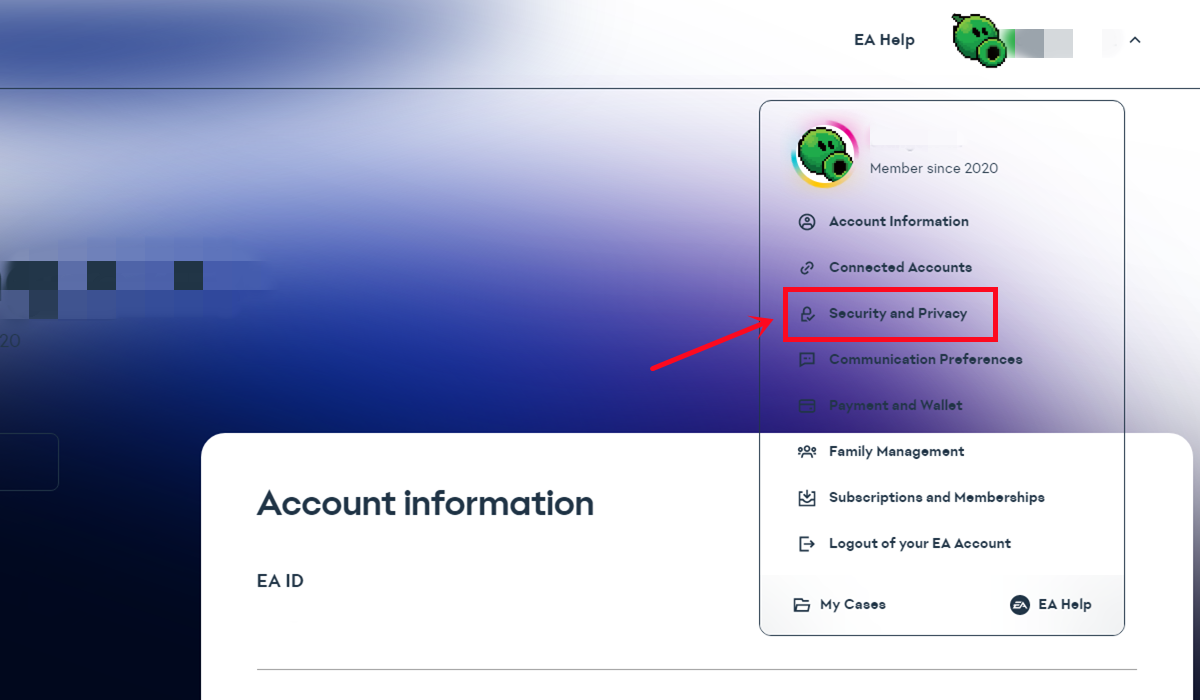
4. Wähle 'Zwei-Faktor-Authentifizierung (zuvor Login-Verifizierung)'.
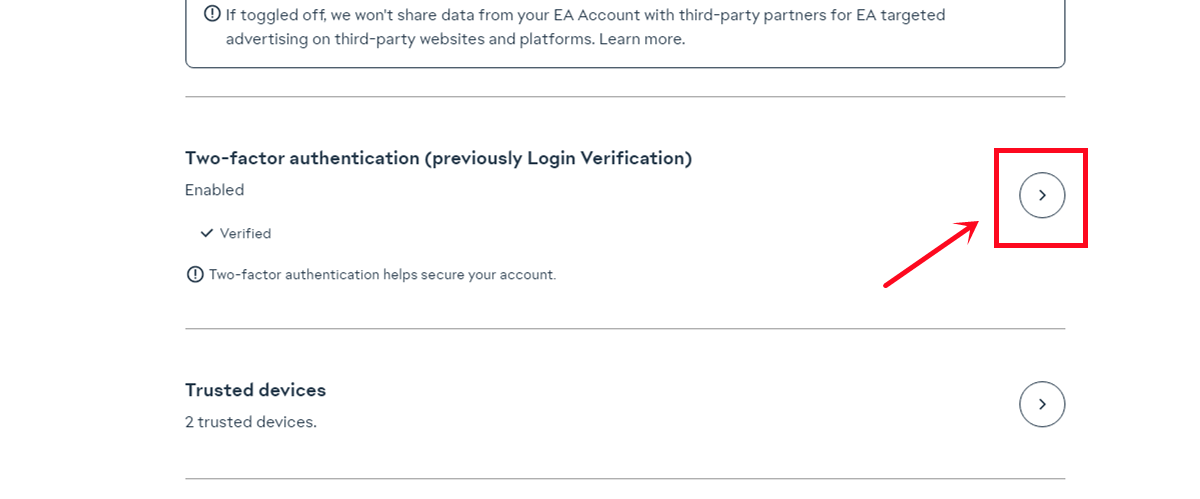
5. Klicke auf 'Einschalten'.
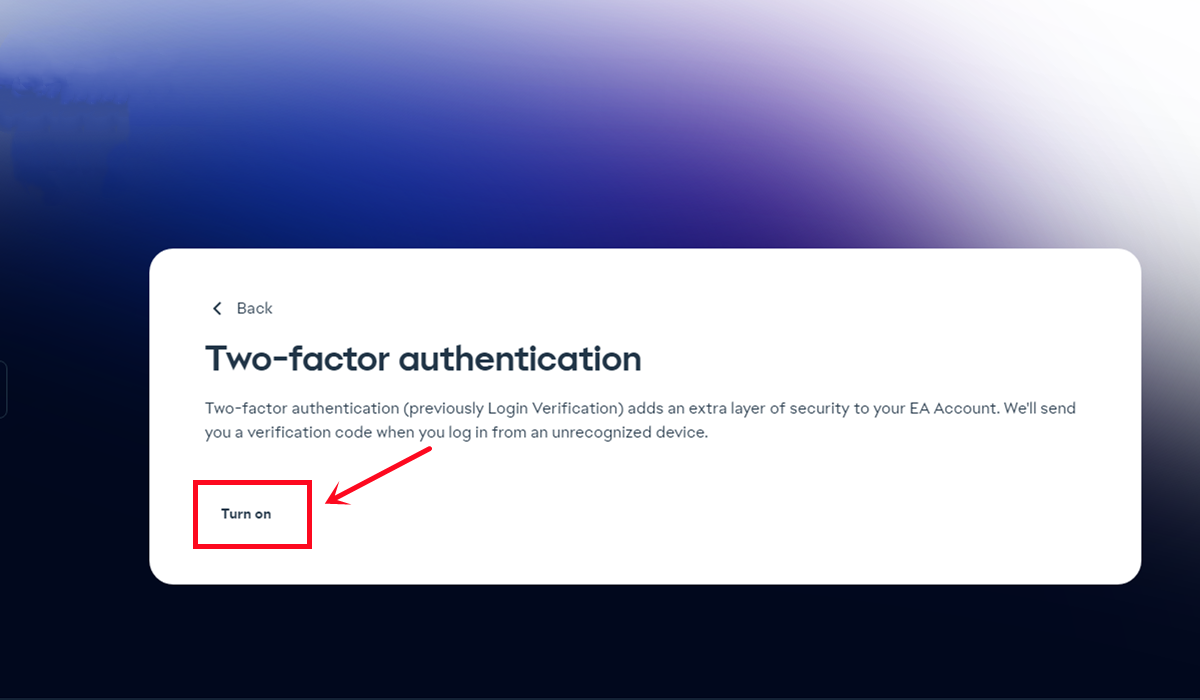
6. Wähle 'E-Mail' und klicke dann auf 'Code senden'.
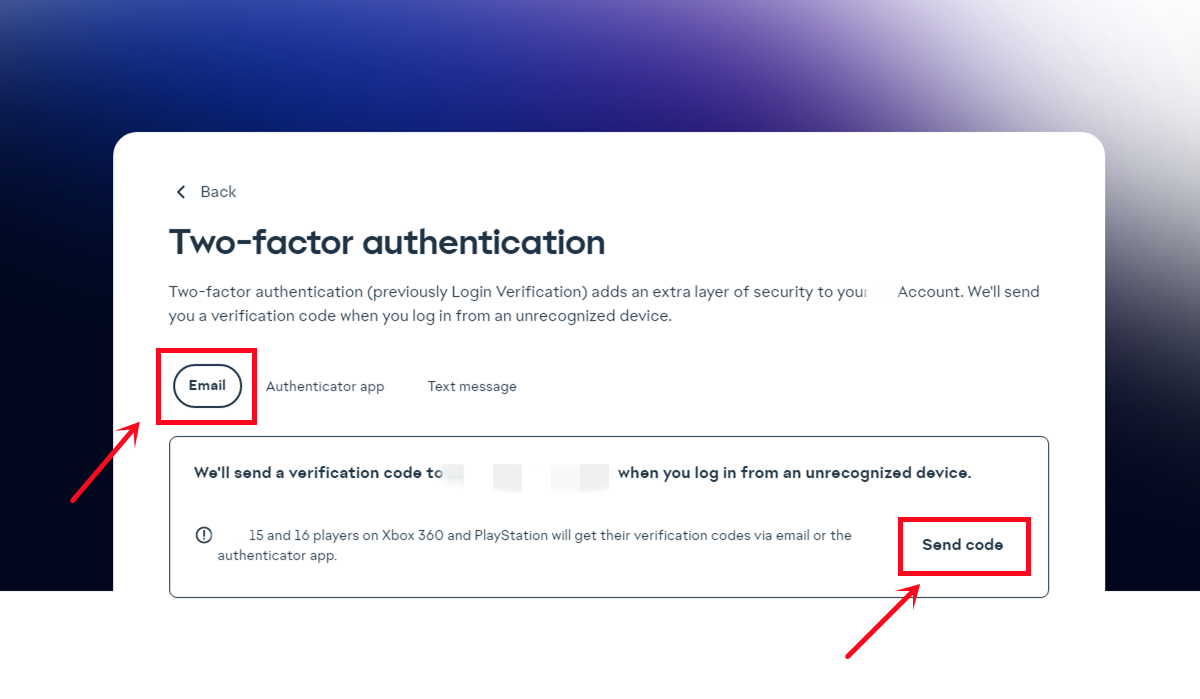
7. Gib den Sicherheitscode ein, den du in deinem E-Mail-Postfach erhalten hast, und klicke dann auf 'Absenden'.
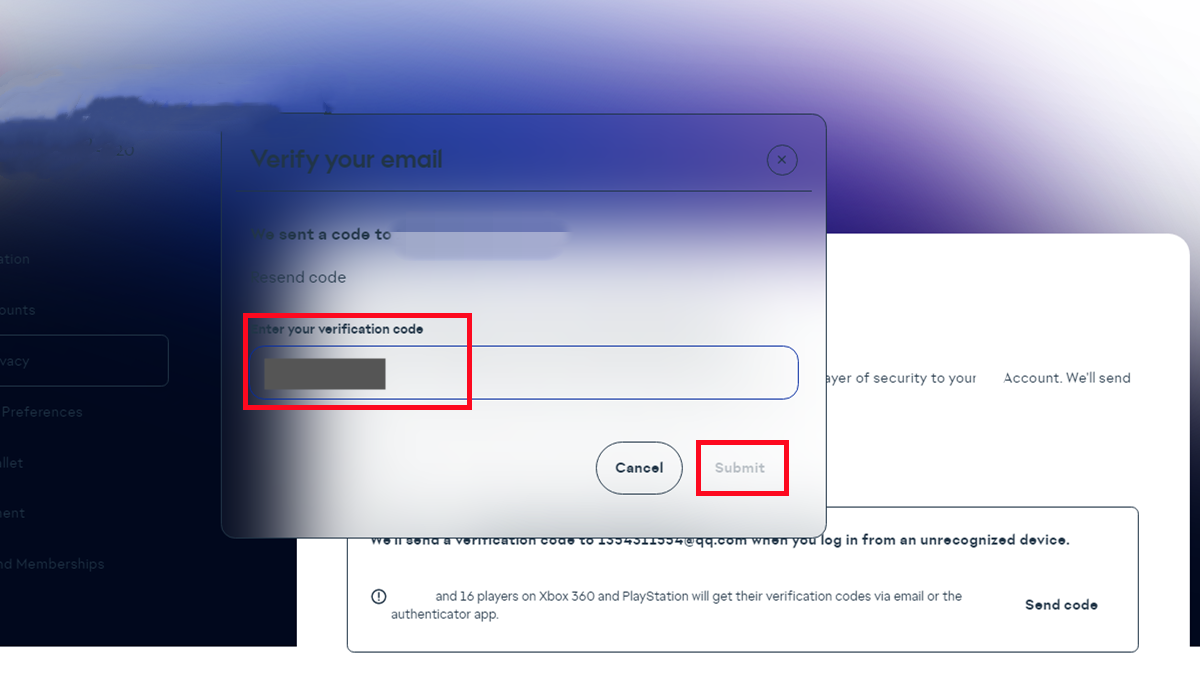
8. Klicke auf 'Backup-Codes anzeigen'.
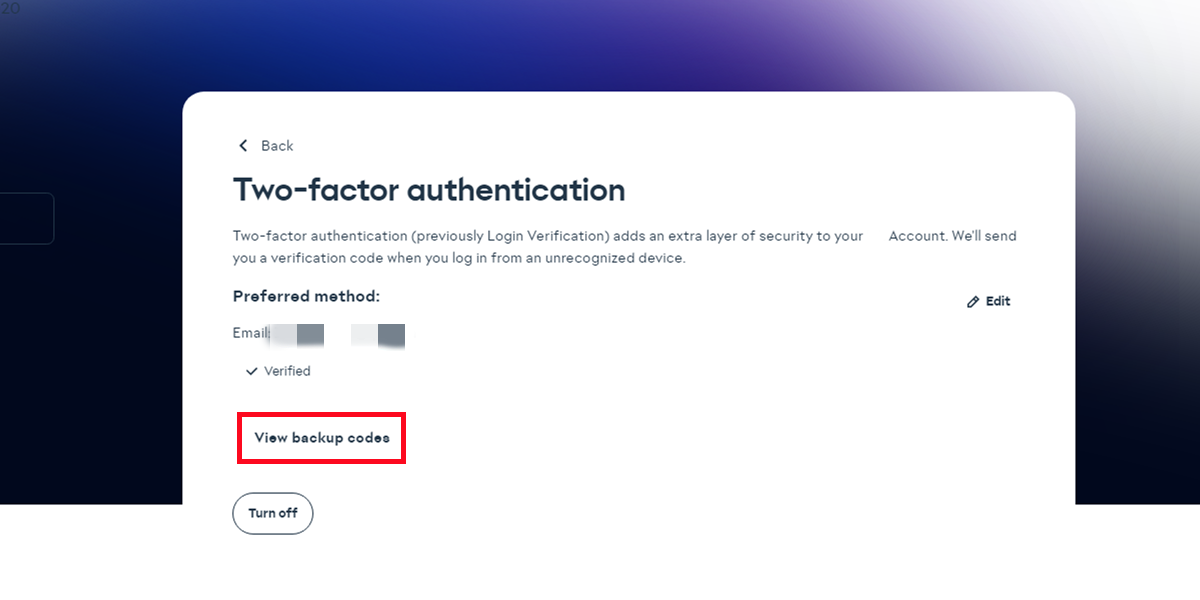
9. Einmaliges Kopieren aller sechs schwarzen Backup-Codes und Einfügen in die Felder.
Hinweis: Jeder Code kann nur einmal gültig sein. Bitte stelle sicher, dass jeder eingegebene Code gültig ist.
Klicke auf 'Neuen Code erstellen', um neue und gültige Codes zu erhalten.
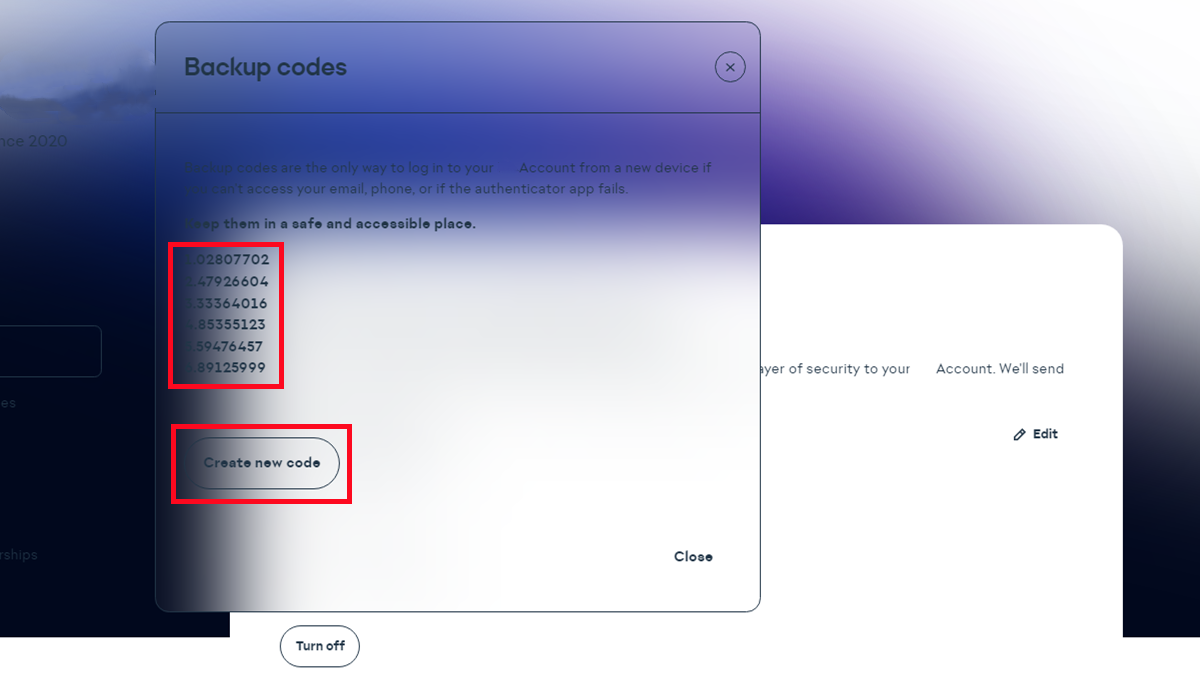
1. Schalten Sie Ihre PS4/X1/Ihr Spiel ein
2. Melden Sie sich bei FC Ultimate Team an
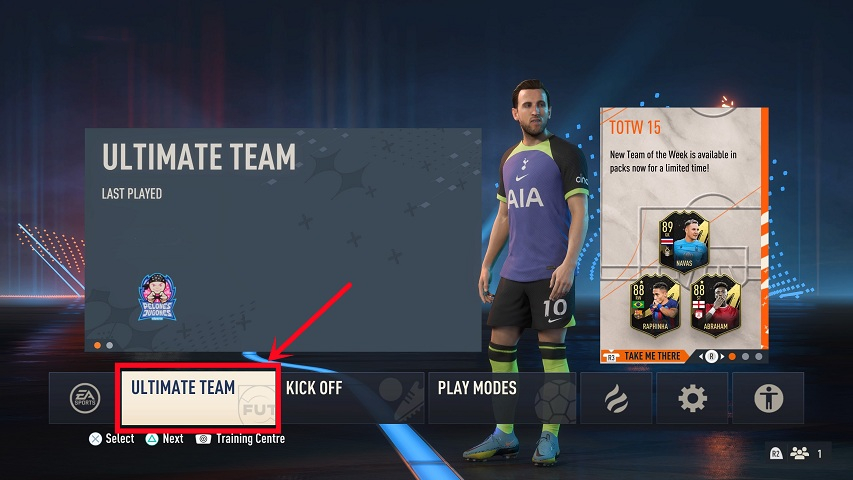
3. Wählen Sie unten die Schaltfläche „FUT verlassen“, um sich von Ultimate Team abzumelden, und wählen Sie „Ja“.
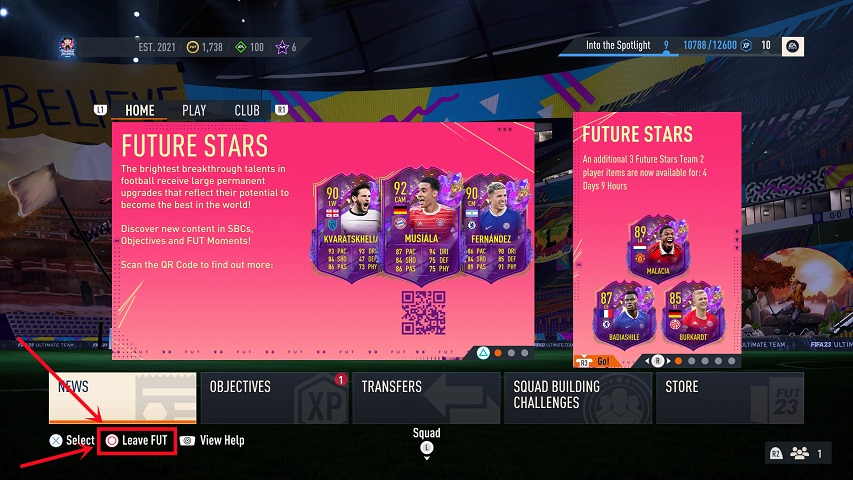
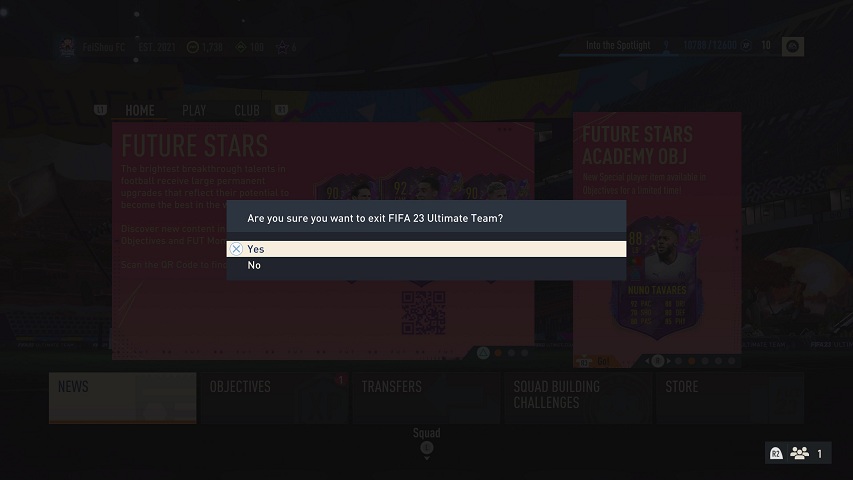
Danach haben Sie sich erfolgreich von Ultimate Team abgemeldet. Bitte melden Sie sich während der Bearbeitung der Transaktion nicht an.
Nein, du kannst das FUT-Spiel auf deiner PlayStation, Xbox oder deinem PC nicht spielen, während wir deine Credits/Spieler übertragen. Zusätzlich kannst du NICHT über die FUT Companion App oder die Web App auf dein Ultimate Team zugreifen, da dies die Lieferung unterbrechen und verzögern würde.
Aber du kannst andere Spiele auf deiner Konsole spielen. Wir werden dich kontaktieren, um dich zu informieren, sobald deine Bestellung abgeschlossen ist.
Jegliche Aktualisierungen deiner Bestellung werden wir dir per E-Mail zukommen lassen. Bitte stelle sicher, dass du diese abonniert hast. Du kannst dies hier überprüfen.
1. Zahlungseingänge:
Erstkauf: Ungefähr 5 - 30 Minuten für die einfache Verifizierung.
Bestandskunden: Sekunden, wenn der Kauf von Münzen weniger als 100 $ beträgt.
Bestellung >100 $: 5 – 30 Minuten für die "Kartenverifizierung", dann Sekunden.
2. Auszahlungsaufträge für Münzen:
Komfort-Handel: 0-12 Stunden/100K, stellen Sie sicher, dass alle Informationen korrekt sind.
Wir werden Sie per E-Mail über den Fortschritt Ihrer Bestellung auf dem Laufenden halten. Die E-Mail wird an die E-Mail-Adresse gesendet, mit der Sie sich bei FIFACOIN registriert haben. Diese E-Mails enthalten wichtige Updates, einschließlich aller auftretenden Probleme und der notwendigen Schritte zur Lösung dieser Probleme. Ihre Mitarbeit und Geduld in diesen Angelegenheiten wird sehr geschätzt, da wir uns bemühen, Ihre Bestellung so schnell wie möglich zu bearbeiten.
Die Übertragung von Münzen dauert normalerweise einige Minuten bis zu ein paar Stunden. Bitte haben Sie etwas Geduld. Wir wissen Ihre Geduld sehr zu schätzen!
Um zu erfahren, ob Ihre Münzen angekommen sind oder nicht, haben Sie 3 Möglichkeiten:
1. Verfolgen Sie Ihre letzte Bestellung:
Sie können den Status Ihrer letzten Bestellung einfach überprüfen, indem Sie auf das Verarbeitungssymbol in der oberen rechten Ecke der Homepage klicken.
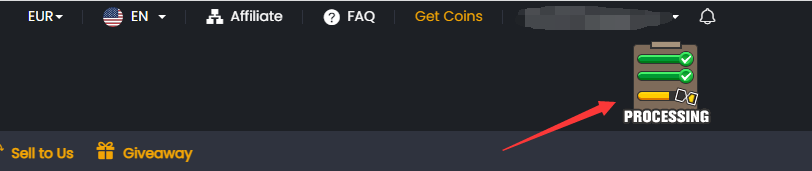
2. Detaillierte Bestellinformationen:
Für detaillierte Informationen zu Ihrer Bestellung navigieren Sie bitte zum Abschnitt 'Meine Auszahlungsaufträge' in Ihrem Mitgliederbereich auf FIFACOIN. Diese Seite wird automatisch mit dem neuesten Status Ihrer Bestellung und Ihrer Auszahlungshistorie aktualisiert. Nach Abschluss können Sie sich in Ihr Spielkonto einloggen, um dies zu überprüfen.
Erklärungen zu den verschiedenen Bestellstatus finden Sie im Abschnitt "BESTELLSTATUS" in unseren häufig gestellten Fragen (FAQ).
3. E-Mail-Benachrichtigungen:
Wir werden Sie über den Fortschritt Ihrer Bestellung per E-Mail informieren, die an die E-Mail-Adresse gesendet wird, mit der Sie sich auf FIFACOIN registriert haben. Diese E-Mails enthalten wichtige Updates, einschließlich aller auftretenden Probleme und der erforderlichen Schritte zur Lösung dieser Probleme. Ihre Mitarbeit in diesen Angelegenheiten wird sehr geschätzt, da wir uns bemühen, Ihre Bestellung so schnell wie möglich zu bearbeiten.
Normalerweise sperrt EA keine Kunden, aber es besteht dennoch ein Risiko von 3%. Wir empfehlen daher, keine großen Mengen zu kaufen oder nicht jeden Tag zu kaufen und alle Münzen sofort zu verwenden, wenn Sie sie von uns erhalten haben. Bitte behalten Sie Spieler anstelle von Münzen, um Risiken zu vermeiden. Wir empfehlen, keine Münzen auf Ihrem FUT-Konto zu lassen. Wenn Sie den Spieler erneut verkaufen möchten, empfehlen wir, die Münzen ebenfalls wieder zu verwenden.
Tipps: So erhalten Sie Münzen sicher
1. Bitte kaufen Sie nicht gleichzeitig Münzen auf anderen Websites.
2. Bitte senden Sie nicht mehrere Comfort-Trade-Bestellungen innerhalb von 24 Stunden ein. Eine Bestellung ist am besten.
3. Bitte loggen Sie sich während der Transaktion nicht in Ihr Spielkonto ein.
4. Verwenden Sie die Münzen sofort, wenn Sie sie erhalten.
1. Um eine reibungslose Transaktion zu gewährleisten, überprüfen Sie bitte, ob Sie eine genehmigte Methode für die Übertragung Ihrer FUT-Credits verwendet haben.

2. Zusätzlich empfehlen wir Ihnen, den Status Ihrer Auszahlungsbestellung zu überprüfen.
So überprüfen Sie:
1. Mitgliederzentrum:
Bitte navigieren Sie zum Abschnitt 'Meine Auszahlungsbestellungen' in Ihrem Mitgliederzentrum auf FIFACOIN. Diese Seite bietet Echtzeit-Updates und eine umfassende Historie Ihrer Auszahlungsanfragen.
Für detaillierte Erklärungen zu jedem Bestellstatus lesen Sie bitte den Abschnitt 'BESTELLSTATUS' in unseren häufig gestellten Fragen (FAQ).
2. E-Mail-Benachrichtigungen:
Wir halten Sie über den Fortschritt Ihrer Bestellung per E-Mail auf dem Laufenden, die an die E-Mail-Adresse gesendet wird, mit der Sie sich auf FIFACOIN registriert haben. Diese E-Mails enthalten wichtige Updates, einschließlich aller auftretenden Probleme und der erforderlichen Schritte zur Lösung dieser Probleme. Ihre Kooperation in diesen Angelegenheiten wird sehr geschätzt, da wir uns bemühen, Ihre Bestellung so schnell wie möglich zu bearbeiten.
Wenn Sie die korrekte Übertragungsmethode bestätigt haben und Ihre Auszahlungsbestellung als in Bearbeitung angezeigt wird, Sie aber eine erhebliche Verzögerung beim Erhalt Ihrer FUT-Credits erfahren haben, zögern Sie bitte nicht, unseren Live-Chat für weitere Unterstützung zu kontaktieren.
Normalerweise loggt sich der Händler sofort nach Abschluss der Bestellung von Ihrem Konto ab. Es gibt jedoch eine Beruhigungszeit zwischen zwei Anmeldegeräten. Bitte warten Sie daher 15-30 Minuten und versuchen Sie es dann erneut, sich anzumelden.
Wenn Sie sich mit Ihrem aktuellen Passwort nicht anmelden können, hat EA es möglicherweise zurückgesetzt. Wir werden und können Ihr Passwort nicht ändern; Sie können jedoch ein neues festlegen, indem Sie sich bei der Web-App anmelden und auf die Option "Passwort vergessen" unter https://www.ea.com/ea-sports-fc/ultimate-team/web-app/ klicken. Wenn das Problem weiterhin besteht, kontaktieren Sie uns bitte per Live-Chat oder E-Mail mit Ihrer Bestellnummer.
Nach Ihrer letzten Lieferung sind mindestens 24 Stunden erforderlich. Bitte senden Sie nicht mehrere "Comfort Trade"-Bestellungen innerhalb von 24 Stunden ein, eine Bestellung ist die beste.
Im Allgemeinen bedeutet dies, wenn Sie die Bestellung aufgeben konnten, dass genügend Lagerbestand für Sie vorhanden ist. Wenn Sie Ihre Bestellung aufgeben, wird der Händler sie so schnell wie möglich bearbeiten. Sie können uns auch per Live-Chat kontaktieren, um eine geschätzte Lieferzeit zu erhalten, bevor Sie Münzen abheben.
Manchmal kann sich der Lagerbestand bei zeitlich begrenzten Produkten schnell ändern. Ich schlage vor, dass Sie Ihre Bestellung so schnell wie möglich aufgeben und sie dann auf Ihr Spielkonto abheben, wenn Sie etwas Zeit haben.
1. Wenn Sie erfolgreich bezahlt haben und keine Münzen auf Ihr Spielkonto erhalten möchten, können Sie eine Rückerstattung erhalten.
2. Wenn Sie einen Teil der gekauften Münzen verwendet haben, können Sie eine Rückerstattung für die restlichen Münzen erhalten.
In allen oben genannten Situationen kontaktieren Sie uns bitte über den Live-Chat, um eine Rückerstattung zu erhalten.
Wie Sie uns erreichen?
PC-Version:
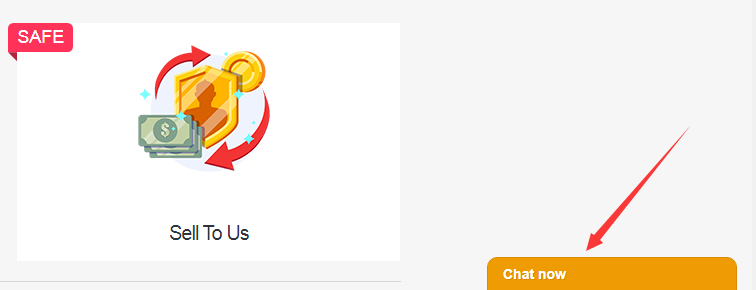
Mobile Version:
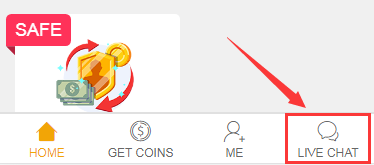
Mit falschem Konto-Passwort können wir keine Münzen für Sie überweisen. Bitte überprüfen Sie es sorgfältig, bevor Sie es uns senden.
1) Komfortkauf: Wie setze ich mein PSN-Konto-Passwort von meiner Konsole zurück?
- Wählen Sie im Hauptmenü Ihrer Konsole "Einstellungen".
- Wählen Sie wie unten "PlayStation Network/Konto-Verwaltung", um Ihre "Konto-Informationen" zum Zurücksetzen Ihres Passworts auszuwählen.
- Geben Sie Ihr "Aktuelles Passwort" und Ihr "Neues Passwort" ein und wählen Sie dann "Bestätigen".
- Melden Sie sich abschließend mit Ihrem neuen Passwort an Ihrer Konsole an.
2) Komfortkauf: Wie setze ich mein Xbox Live-Passwort von meiner Konsole zurück?
- Melden Sie sich mit Ihrem Konto oder Xbox Live-Gamertag an Ihrer Konsole an.
- Gehen Sie zu "Einstellungen" und wählen Sie "Konto".
- Scrollen Sie rechts zu "Ihre Informationen" und wählen Sie "Kontosicherheit".
- Wählen Sie "Passwort ändern".
- Geben Sie Ihr aktuelles Passwort ein, geben Sie Ihr neues Passwort zweimal ein und wählen Sie dann "Jetzt ändern". Wenn Sie das Passwort speichern möchten, damit Sie sich damit bei anderen Microsoft-Diensten anmelden können, wählen Sie "Ja", wenn Sie dazu aufgefordert werden.
3) Komfortkauf: Wie setze ich mein Origin-Passwort oder meine Sicherheitsfrage zurück?
- Gehen Sie zu https://www.origin.com/ und melden Sie sich an. Klicken Sie auf "Mein Konto" und dann auf "Datenschutzeinstellungen".
- Wählen Sie "Sicherheit", um Ihre Origin-"Kontosicherheit" zu "Bearbeiten".
- Beantworten Sie Ihre Sicherheitsfrage oder geben Sie Ihren Anmeldebestätigungscode ein, um Ihre Identität zu bestätigen, und wählen Sie dann "Speichern".
- Setzen Sie Ihr Passwort oder Ihre Sicherheitsfrage wie unten beschrieben zurück.
Comfort Trade:
Wir können FUT-Münzen aus folgenden Gründen nicht für Sie transferieren:
1). Bitte loggen Sie sich während der Lieferung nicht in Ihr Konto ein, da Ihre Bestellung sonst fehlschlägt. Wir werden Sie per E-Mail informieren, wenn Ihre Bestellung abgeschlossen ist.
2). Warum wird mein Konto bei der Bestellung von Comfort Trades ständig verifiziert?
Bitte öffnen Sie Ihre E-Mail-Anmeldebestätigung wie folgt erneut:
A). Gehen Sie zu www.ea.com und loggen Sie sich ein.
B). Klicken Sie auf Ihren Benutzernamen, Mein Konto, Sicherheit und Anmeldebestätigung.
C). Aktivieren Sie die Anmeldebestätigung, bestätigen Sie Ihre Sicherheitsfrage und wählen Sie nur E-Mail, um Ihren Bestätigungscode zu erhalten.
Weitere Gründe für Verzögerungen:
Internetfehler, EA-Wartung, Verifizierungsprozess, Zeit für die Zahlungsabwicklung, nicht vorrätig usw.
Entschädigungsstandard (Nur für Comfort Trade):
1. Bitte kaufen Sie innerhalb von 24 Stunden vor und nach der Bestellung auf unserer Seite keine Münzen auf anderen Seiten. Andernfalls können wir nicht beurteilen, wer für den Fall verantwortlich ist.
2. Wenn Sie innerhalb von 24 Stunden nach Abschluss der Bestellung eine E-Mail von EA mit dem Inhalt "Wiped/banned for coins distribution/receiving" erhalten, senden wir Ihnen eine vollständige Rückerstattung oder den gleichen Betrag an übertragenen Münzen. Wenn die E-Mail andere Informationen enthält, einschließlich, aber nicht beschränkt auf "Third Party Login", "Cheat On Game", "Send Coins", "Get Coins From Hacked Account" usw., ist dies nicht anwendbar.
3. Es erfolgt keine Entschädigung, wenn Sie:
a). Eine Spielerkarte zu einem deutlich höheren oder niedrigeren Marktpreis handeln.
b). Beim Spiel betrügen.
c). Anormales Anmeldeverhalten zeigen (Anmeldung aus großer Entfernung, gehacktes Konto, Bestellung über Dritte)
4. Es erfolgt keine Entschädigung, wenn Sie sich während der Lieferung in das Konto einloggen und dadurch Lieferausfälle, gelöschte Münzen oder Kontosperrungen verursachen.
5. Jedes Spielkonto kann nur EINMAL eine Entschädigung erhalten.
1) Fehler bei der Kontoüberprüfung
-Gehen Sie zu ea.com und loggen Sie sich ein.
-Klicken Sie auf Ihren Benutzernamen und dann auf Mein Konto.
-Wählen Sie Sicherheit und suchen Sie den Abschnitt Anmeldeüberprüfung.
-Klicken Sie auf Einschalten, um die Anmeldeüberprüfung zu aktivieren, bestätigen Sie Ihre Sicherheitsfrage und wählen Sie nur E-Mail, um Ihren Verifizierungscode zu erhalten.
https://help.ea.com/en/article/origin-login-verification-information/
2) Keine verbleibenden Versuche
Es scheint, dass EA Ihr Konto gesperrt hat, weil Sie falsche Antworten auf die Sicherheitsfrage eingegeben haben. Bitte setzen Sie die Antwort auf Ihre Sicherheitsfragen auf Ihrer Konsole zurück, bevor Sie eine Bestellung aufgeben.
https://www.fifacoin.com/contents/What_should_I_do_if_I_forgot_my.html
3) Bitte aktivieren Sie den Zwei-Faktor-Code per E-Mail
Wenn Sie App Authenticator auf Ihrem Telefon installiert haben, um den Sicherheitscode zu erhalten, ändern Sie bitte die Methode, um Ihren Sicherheitscode per E-Mail und Telefon-SMS anstelle von App Authenticator zu erhalten.
-Bitte melden Sie sich bei Ihrem Konto auf www.origin.com an.
-Wählen Sie "Datenschutzeinstellungen".
-Klicken Sie auf "Sicherheit". Wenn Sie sehen, dass die "Anmeldeüberprüfung" "Aus" ist, klicken Sie bitte auf "Ein".
-Wählen Sie dann bitte, den Sicherheitscode nur per E-Mail zu erhalten.
https://help.ea.com/en/article/origin-login-verification-information/
Bei Fragen können Sie sich gerne an unseren Live-Chat wenden.
Das System berechnet Exp automatisch nach einer umfassenden Analyse Ihres Mitgliedskontos. Zu den Faktoren, die Exp beeinflussen, gehören unter anderem der Kaufbetrag und das aktuelle Nutzerverhalten (z. B. Ausgabenhäufigkeit, Kontoaktivität, Verifizierung usw.). Aufgrund des komplizierten Berechnungsprozesses variiert der Exp von Konto zu Konto. Mitgliedern können basierend auf unterschiedlichen Exp-Bereichen unterschiedliche Mitgliedschaftsstufen zuerkannt werden und sie genießen die Privilegien dieser Mitgliedschaftsstufe.
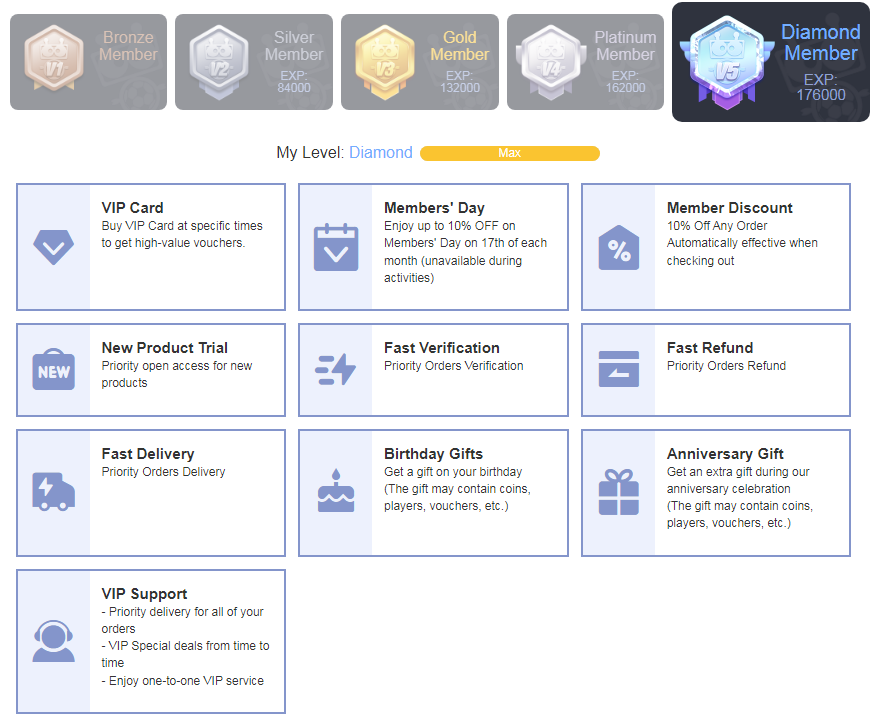
Verbrauch: Kaufen Sie Münzen oder Spieler auf FIFACOIN.COM, und Sie erhalten Punkte. 1 USD = 1 Punkt.
Aufgabe: Schließe die Aufgabe mit der Anforderung ab, damit du Punkte bekommst.
Derzeit verfügbare Aufgaben sind wie folgt:
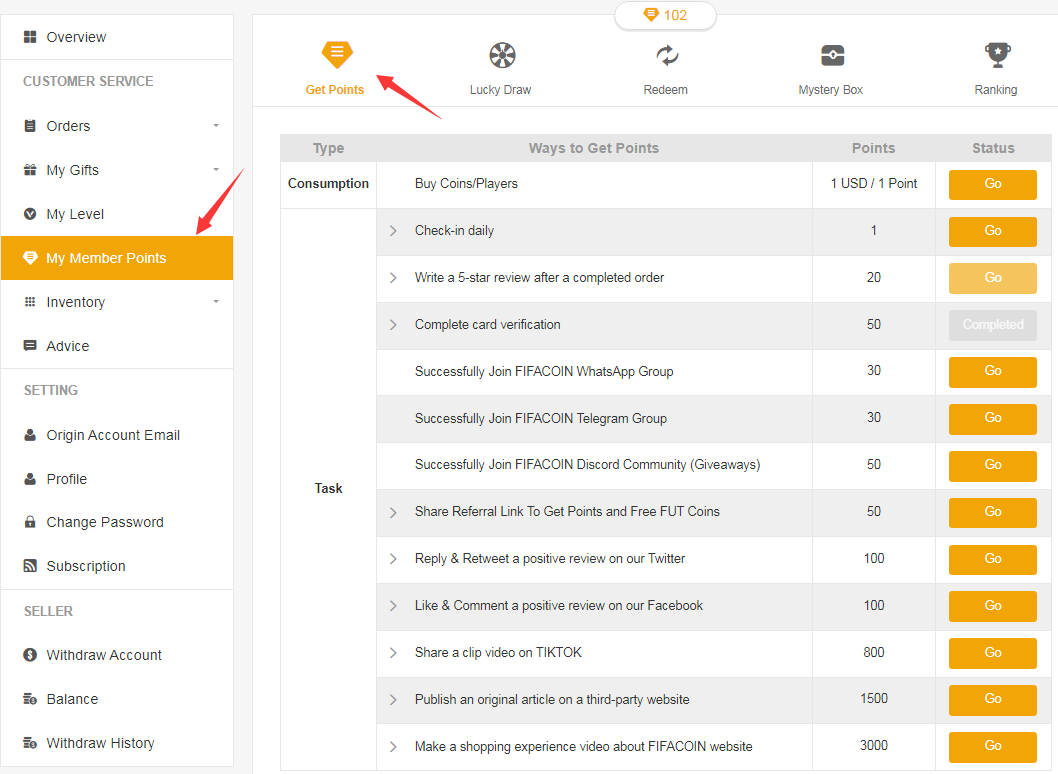
Weitere Details zu Aufgaben finden Sie unter „Mitgliedercenter – Mein Level & Punkte – Punkte erhalten“.
Für Münzen, Spieler und Rabatte:
sie werden automatisch an Ihr Mitgliedskonto gesendet.
Coins – überprüfen Sie sie auf Ihrem „Coin-Guthaben“.
Spieler – sieh sie dir im „Mitgliederzentrum – Inventar“ an.
Rabatte – prüfen Sie dies unter „Mitgliederzentrum – Meine Geschenke – Meine Gutscheine/Meine Coupons“.
Für andere Belohnungen:
Bitte kontaktieren Sie uns per Live-Chat, um uns Ihre E-Mail-Adresse zu senden. Wir werden Sie per E-Mail kontaktieren, um weitere Details über die Prämie zu bestätigen und sie innerhalb von 7 Werktagen zu senden.
Spieler auf FIFACOIN kaufen
1. Bitte loggen Sie sich in Ihr Mitgliedskonto ein, wählen Sie "FC 26" und klicken Sie auf "FC 26 Spieler" (Falls Sie noch kein Konto haben, registrieren Sie sich bitte zuerst).

2. Wählen Sie Ihre Konsole und die Spieler aus, die Sie kaufen möchten.
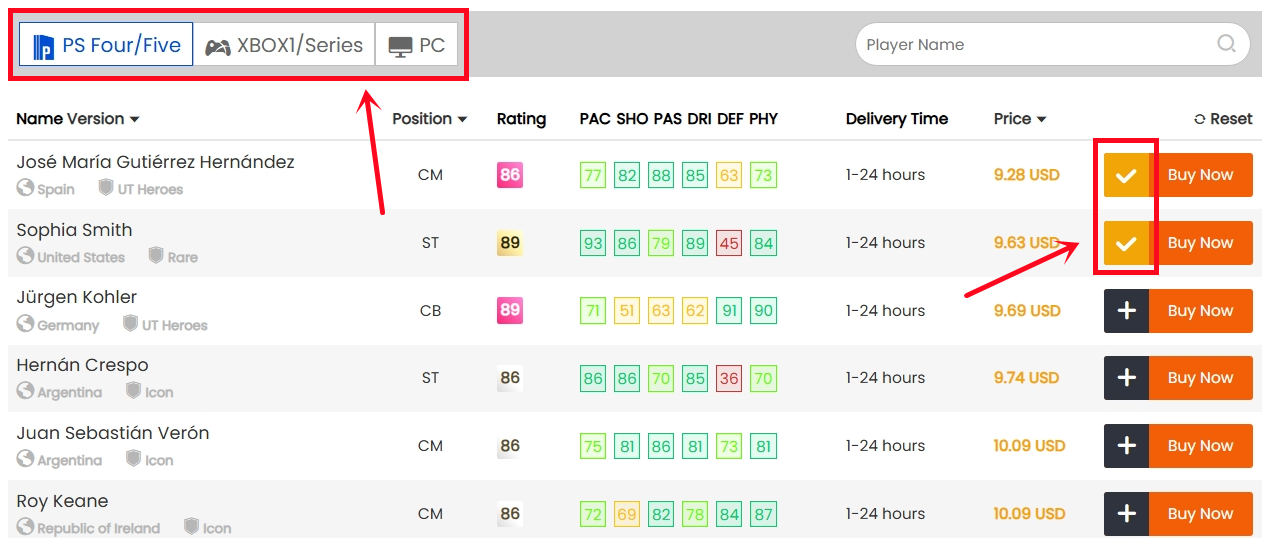
3. Klicken Sie auf den Warenkorb auf der rechten Seite. Überprüfen Sie alle Spieler, die Sie kaufen möchten, und klicken Sie dann auf "Bestätigen".
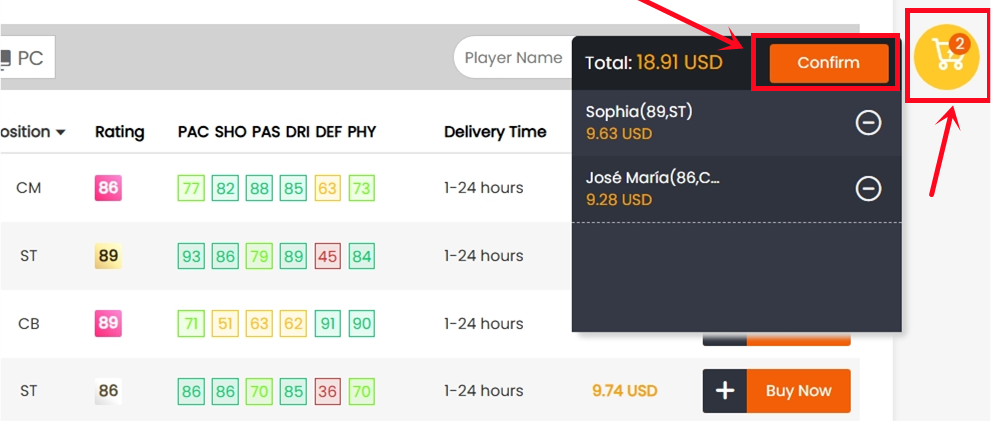
4. Wählen Sie die Zahlungsmethode und gehen Sie zur Kasse.
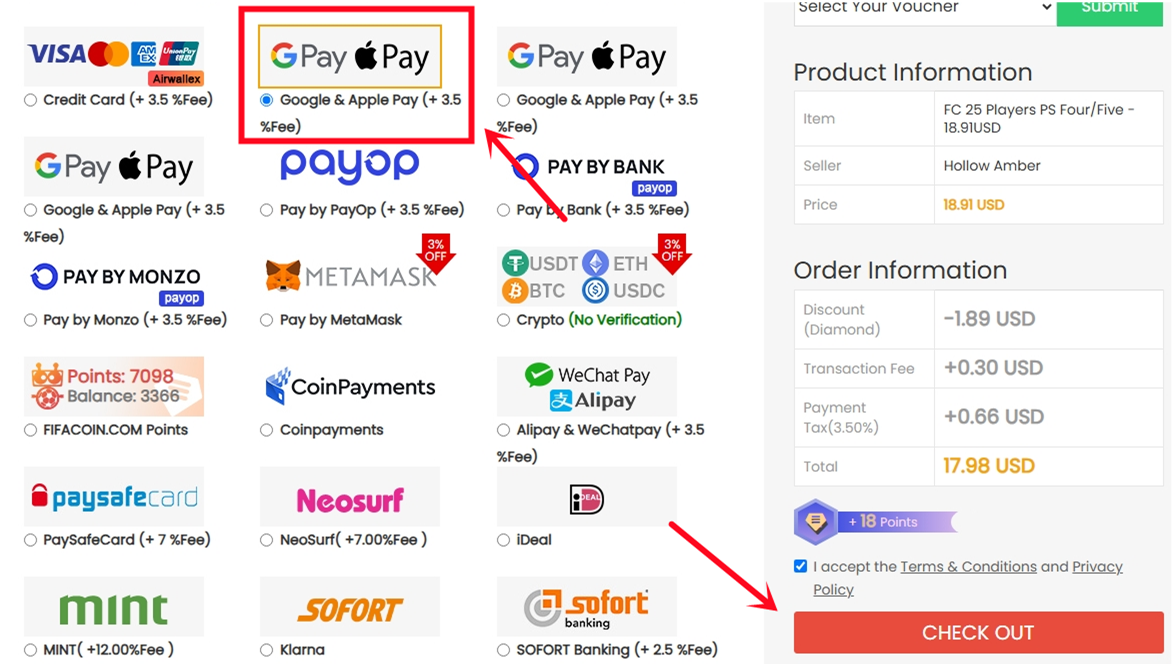
5. Nach erfolgreicher Zahlung gehen Sie bitte zu Mitgliedscenter - Bestellhistorie - Klicken Sie auf "Spieler erhalten".
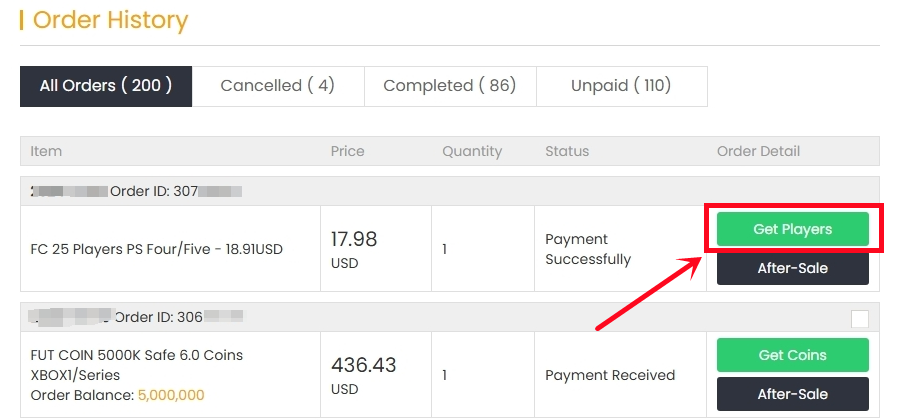
6. Geben Sie Ihre korrekten Spielkontoinformationen ein und klicken Sie auf "Bestätigen". Die Überprüfung Ihres Kontos dauert einige Minuten, bitte haben Sie Geduld.
Hinweis: Die Freischaltung des Transfermarkts in der Web-App ist notwendig, um Spieler zu kaufen.
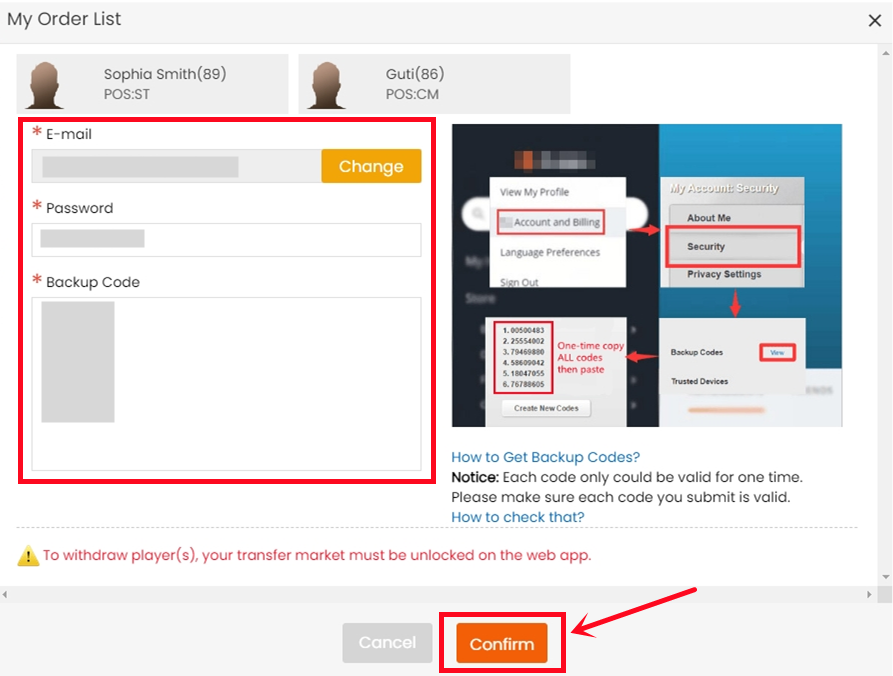
7. Nachdem ein Spieler gekauft wurde, können Sie zu Mitgliedscenter - Bestellungen - Auszahlungshistorie Spieler gehen, um dies zu überprüfen.
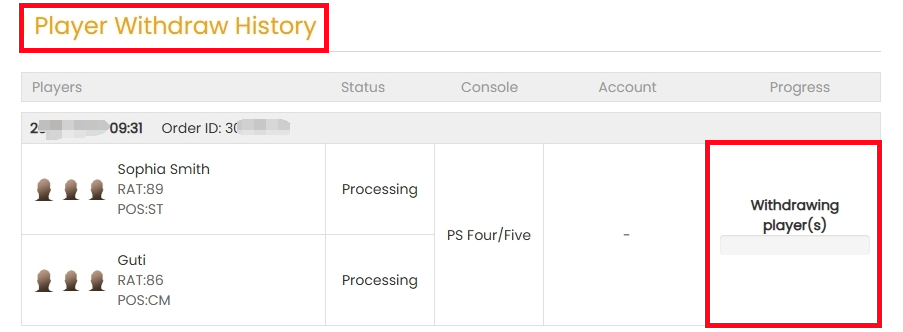
Hinweis:
- Die Freischaltung des Transfermarkts in der Web-App ist notwendig, um Spieler zu kaufen.
1. Bitte loggen Sie sich in Ihr Mitgliedskonto ein und klicken Sie auf "FC 26 Spieler".
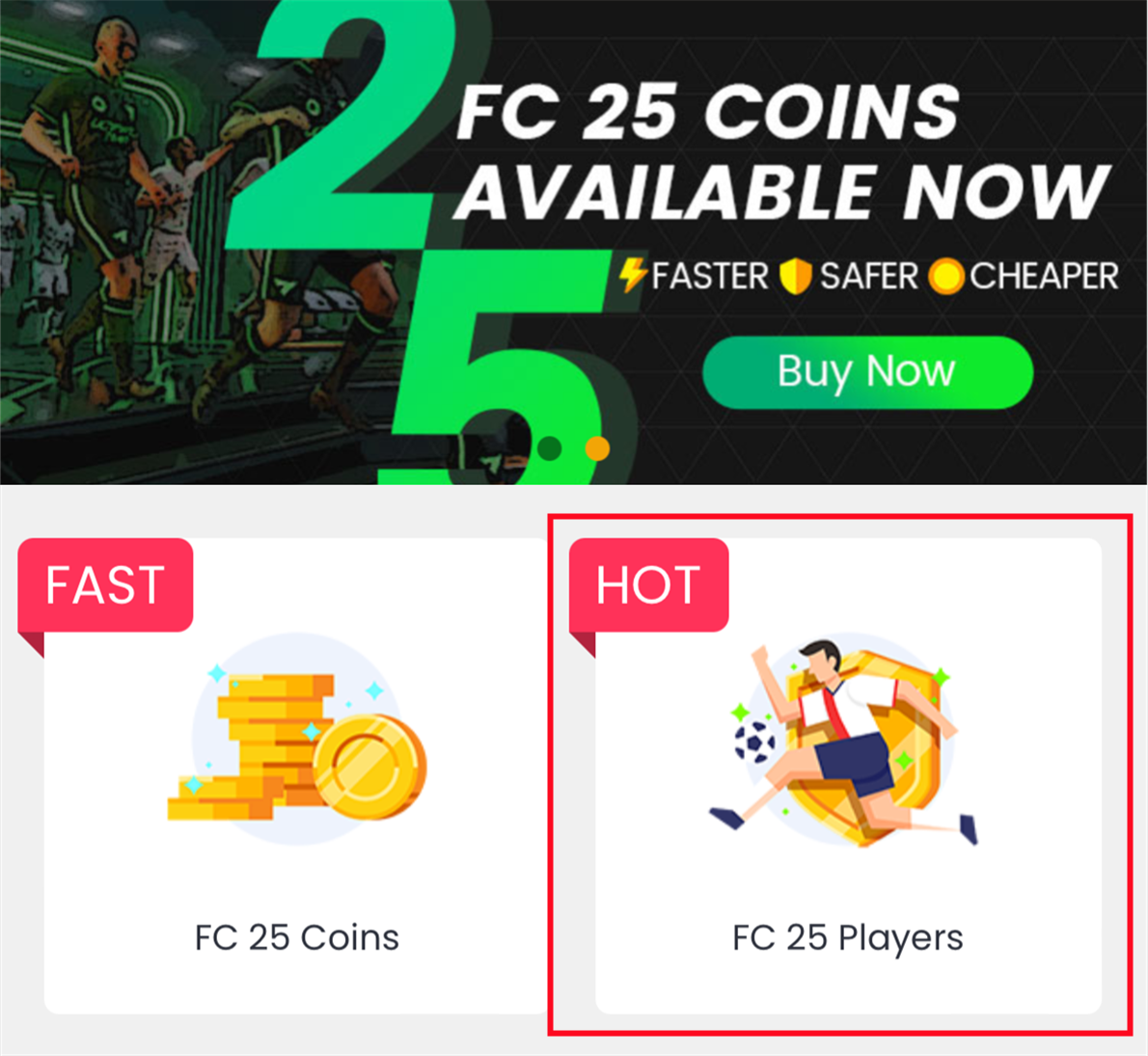
2. Wählen Sie Ihre Konsole und die Spieler aus, die Sie kaufen möchten.
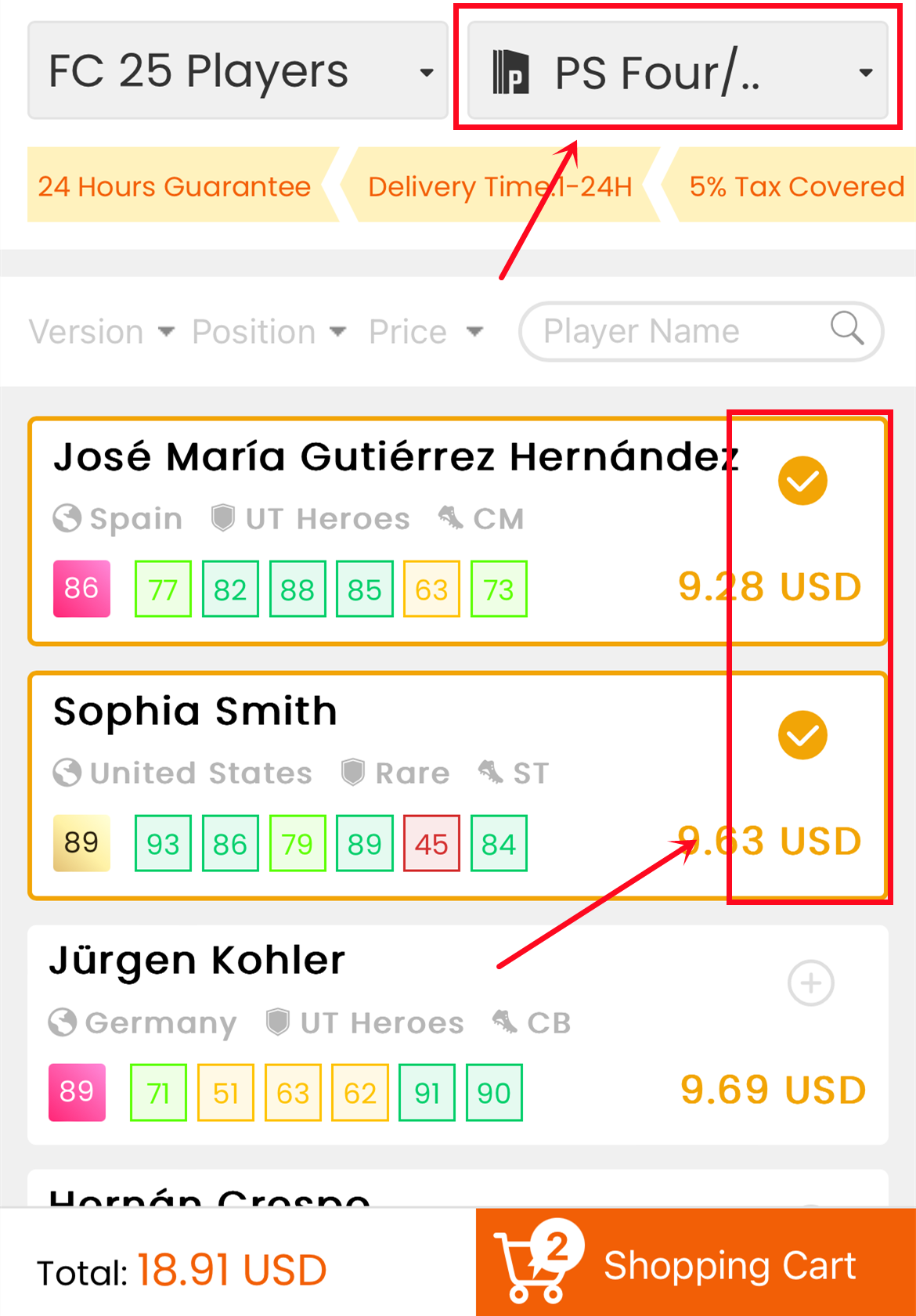
3. Klicken Sie auf den Warenkorb am Ende der Seite. Überprüfen Sie alle ausgewählten Spieler sorgfältig und klicken Sie dann auf "Bestätigen".
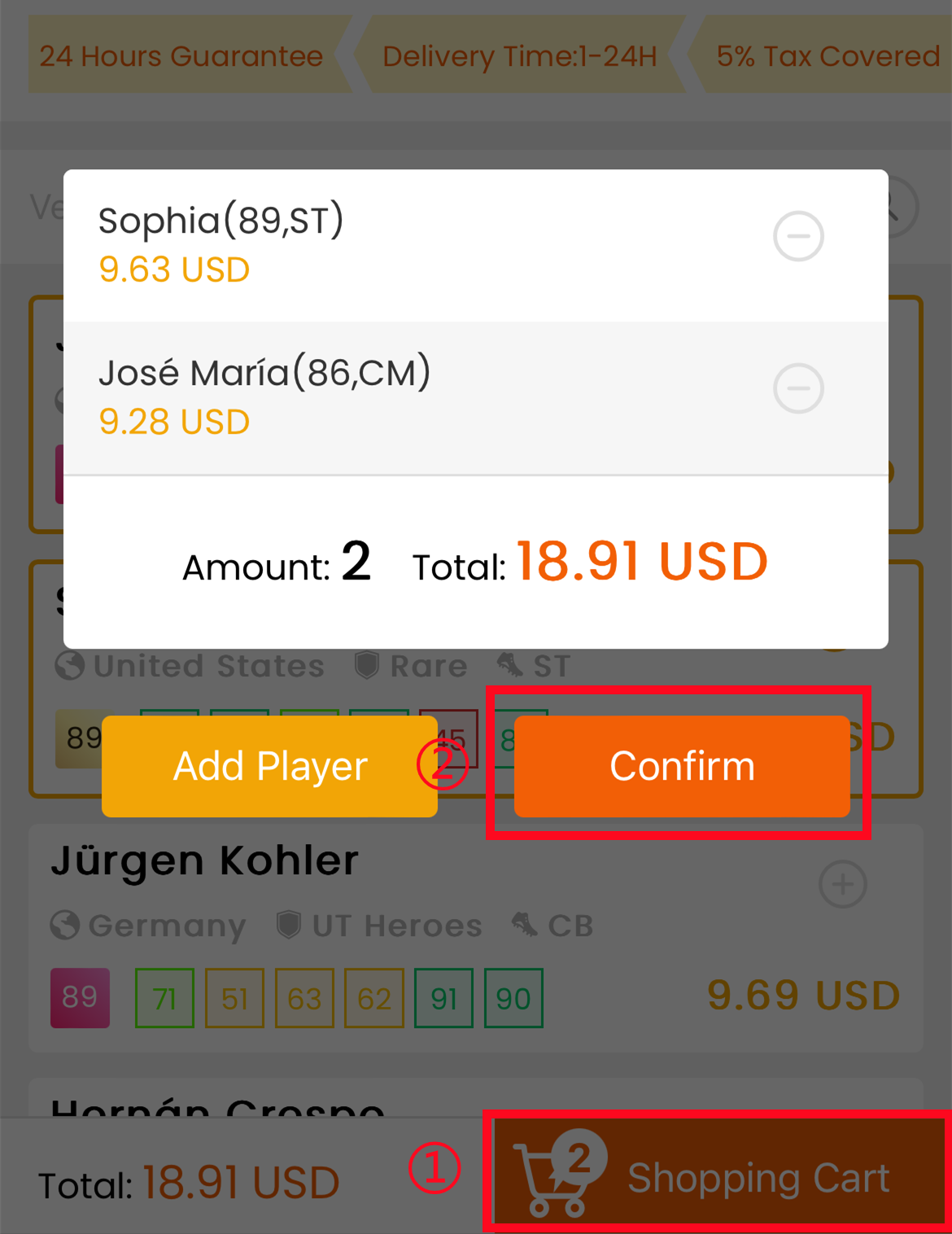
4. Wählen Sie die Zahlungsmethode und gehen Sie zur Kasse.
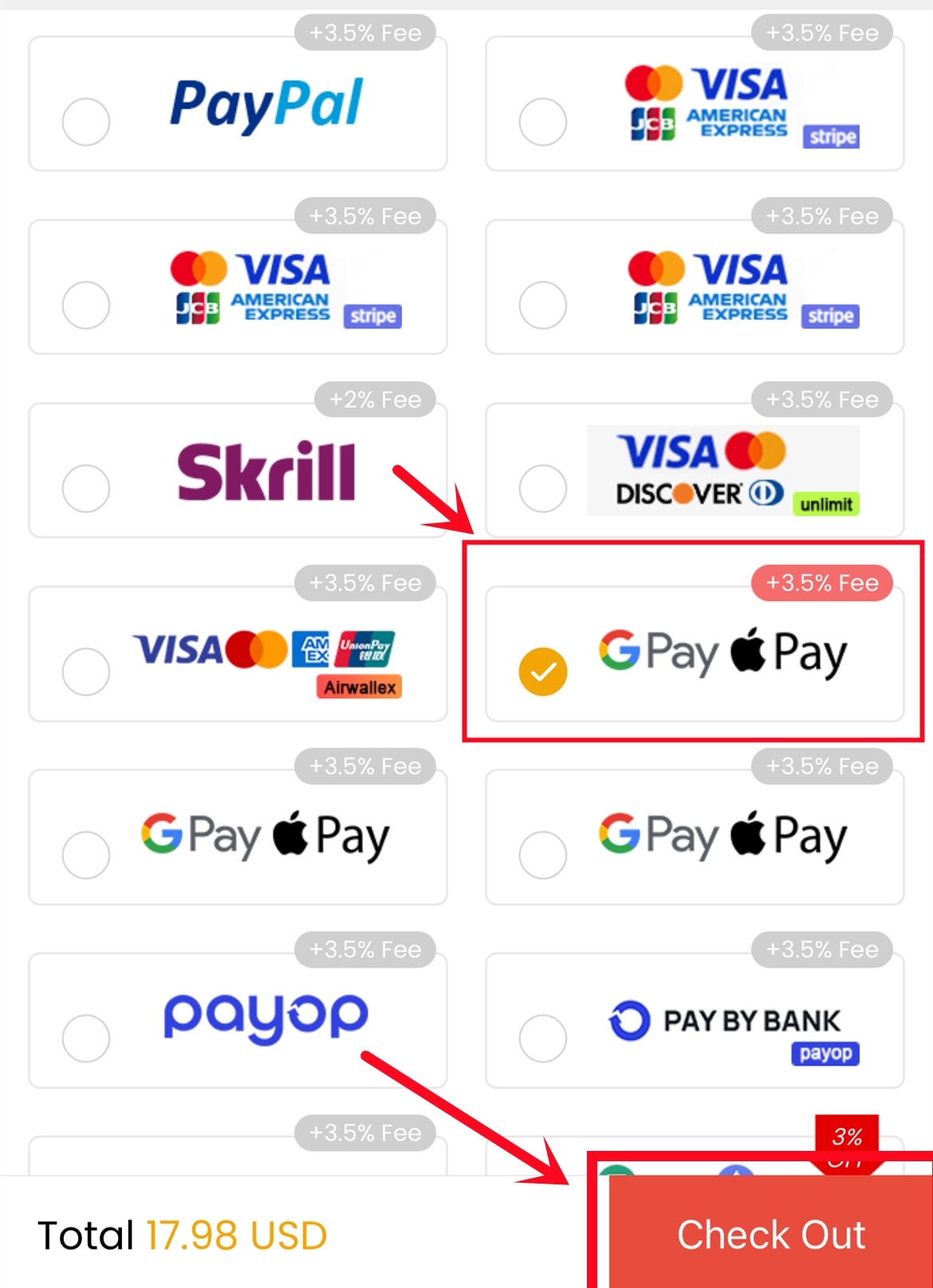
5. Nach erfolgreicher Zahlung gehen Sie bitte zu "MEIN KONTO - Meine Bestellungen - Bestellhistorie", suchen Sie die gerade bezahlte Bestellung und klicken Sie dann auf "Spieler erhalten".
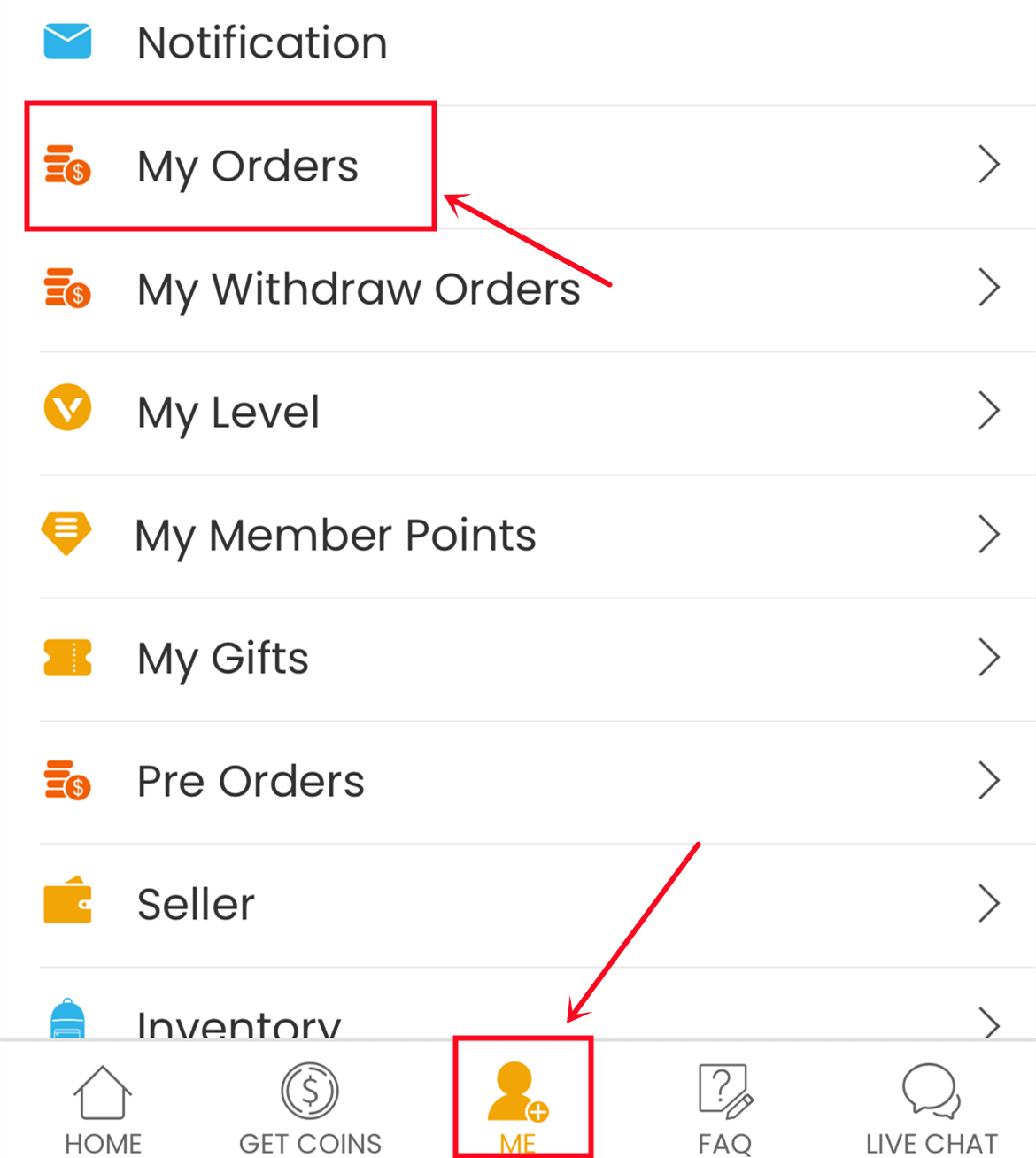
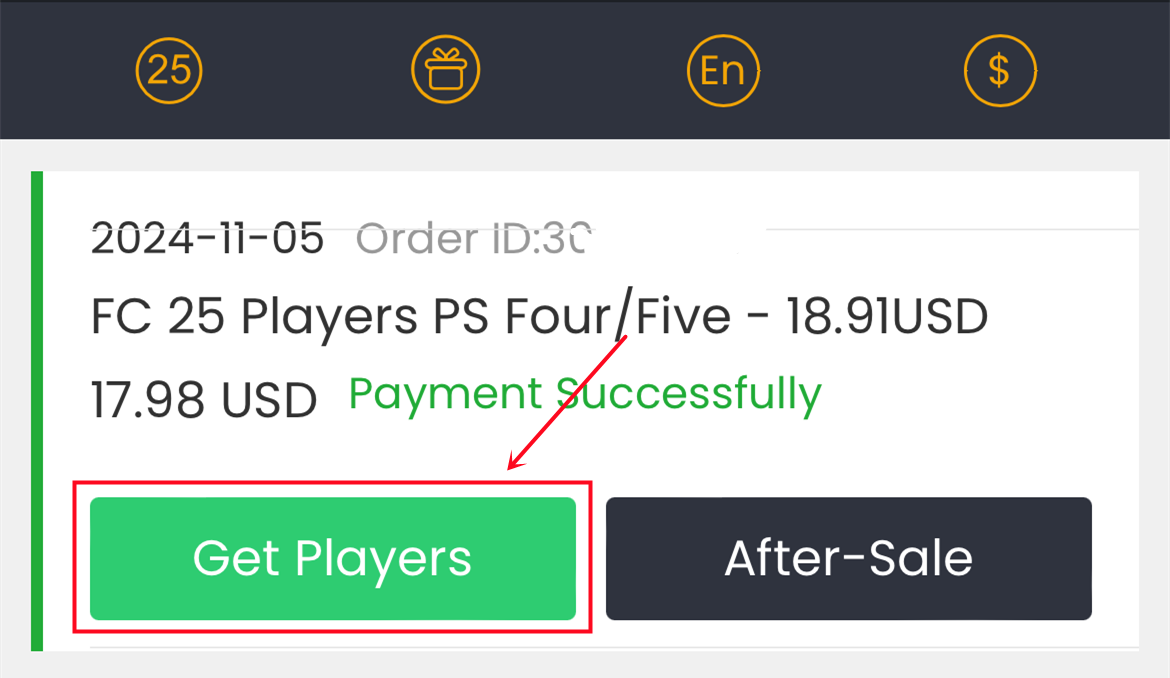
6. Geben Sie Ihre korrekten Spielkontoinformationen ein und klicken Sie auf "Bestätigen". Die Überprüfung Ihres Kontos dauert einige Minuten. Bitte haben Sie Geduld.
Hinweis: Die Freischaltung des Transfermarkts in der Web-App ist notwendig, um Spieler zu kaufen.
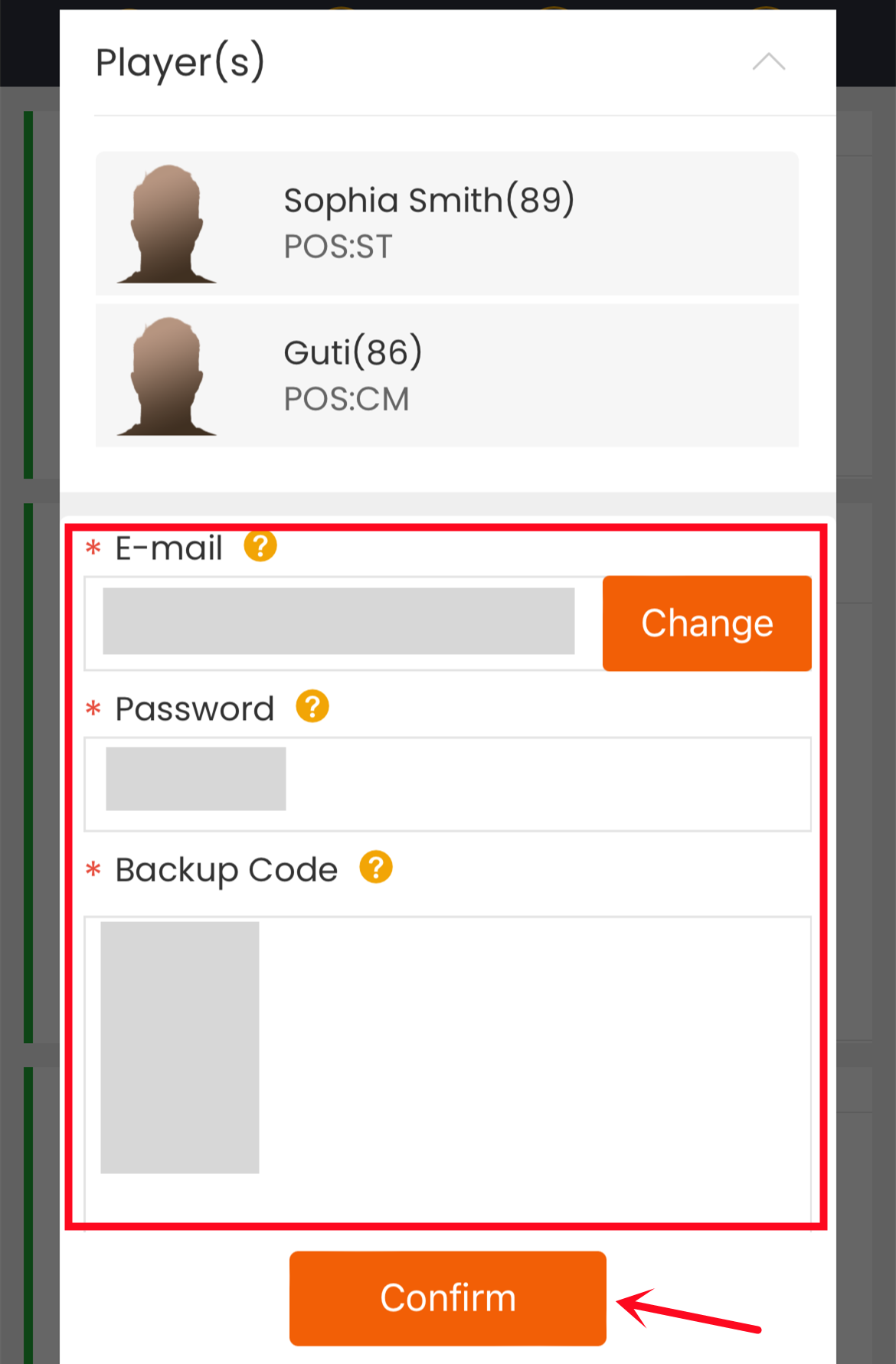
7. Anschließend können Sie zu "MEIN KONTO - Meine Auszahlungsaufträge - Spieler-Auszahlungshistorie" gehen, um den Bestellstatus zu überprüfen.
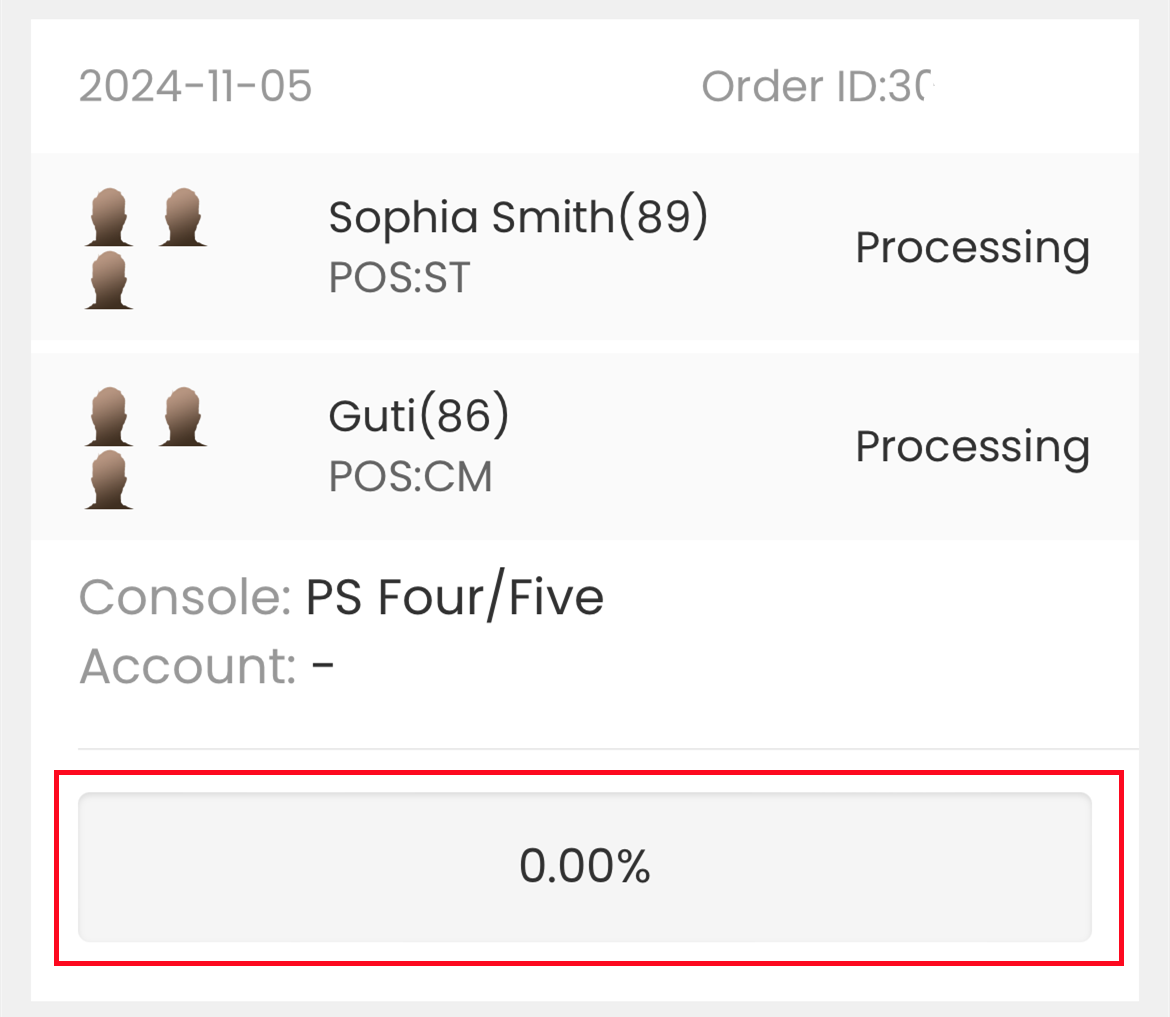
So erhalten Sie Zugriff auf den Transfermarkt in der Web-App
Prinzipiell ist es nicht schwierig, den Transfermarkt auf der Web-App freizuschalten.
1. Mit deinem ersten oder Haupt-FUT-Konto
In der Regel dauert es nur wenige Tage, bis Sie uneingeschränkten Zugang zum Companion-App-Transfermarkt erhalten. Ein paar Spiele sind ausreichend, und es macht kaum einen Unterschied, ob Sie FUT Ultimate Team offline oder online spielen. Wenn Ihr FUT-Konto bereits in der vorherigen Saison aktiv war, haben Sie auch direkten Zugriff auf den Web-/Companion-App-Transfermarkt.
2. Mit deinem zweiten FUT-Konto
Etwas mehr Aufwand und Disziplin sind notwendig, da es häufig 3-10 Tage und 40-80 FUT Ultimate Team Online-Spiele braucht, um den Transfermarkt in der Web-App freizuschalten.
Für weitere Einzelheiten klicken Sie bitte auf hier zur Überprüfung.
Transferring players usually takes a few minutes to a couple of hours to finish, so please bear with us. We really appreciate your patience!
To know whether your players arrived or not, you can know in 3 ways:
1. Track Your Latest Order:
You can easily check the status of your most recent order by clicking the processing icon located in the top right corner of the homepage.
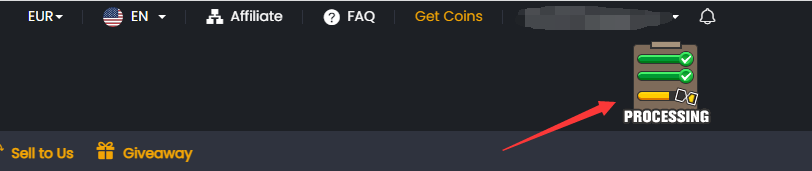
2. Detailed Order Information:
For comprehensive details regarding your order, please navigate to the 'My Withdraw Orders - Player Withdraw History' section within your member center on FIFACOIN. This page will automatically update with the latest status of your order and your withdrawal history. Upon completion, you may log in to your game account to verify.
For explanations of the various order statuses, please refer to the 'ORDER STATUS' section in our frequently asked questions (FAQ).
3. Email Notifications:
We will keep you informed about your order's progress via email, sent to the email address you used to register on FIFACOIN. These emails will contain important updates, including any issues that may arise and the necessary steps to resolve them. Your cooperation in these matters is greatly appreciated as we strive to process your order as quickly as possible.
No, you cannot play FUT game on your PlayStation, Xbox, or PC while we transfer your players. Additionally, you CANNOT access your Ultimate Team via the FUT Companion App or Web App since doing so would interrupt and delay the delivery.
But you can play other games on your console. We will keep you informed about your order's progress via email, sent to the email address you used to register on FIFACOIN. Please make sure you subscribe to it, you could check it here.
These emails will contain important updates, including any issues that may arise and the necessary steps to resolve them. Your cooperation in these matters is greatly appreciated as we strive to process your order as quickly as possible.
Important Notice Before Placing Your Order
To ensure your order goes smoothly:
• The transfer market must be unlocked on your web app to utilize our services.
• Make sure your FUT account has at least 5,000 coins.
• To prevent any interruptions, please DO NOT log in to your account while your service is being processed.
How to Order
1. Please log in to your member account before placing an order, select "FC 26" and click "FC 26 SBCs".
2. Explore the range of services we offer and click "Buy Now" on the service you need.
3. Enter all the necessary details as prompted and click "Buy Now" to proceed.
4. Select your preferred payment method and click to proceed to "CHECK OUT".
5. We'll Handle the Rest! No further action is required from your end. Our team will expertly complete the SBC processes to obtain your rewards. We will notify you via email once everything is finished.
6. You can easily monitor the progress of your SBC processing by checking your "Order History".
Besides, about the explanation of the different order statuses, you can check it on FAQ - ORDER STATUS.
Important Notice Before Placing Your Order
To ensure your order goes smoothly:
• To prevent any interruptions, please log out before placing your order and DO NOT log in to your account while your service is being processed.
How to Order
1. Please log in to your member account before placing an order, select "FC 26" and click " FC 26 Boosting".
2. Explore the range of services we offer and click "Buy Now" on the service you need. Please ensure your account meets the requirements listed for that specific boost.
3. Enter all the necessary details as prompted and click "Buy Now" to proceed.
• For elite players requiring login assistance and further discussion, please also provide your Discord username or Skype ID in the designated field. If you don't have a Discord or Skype account, don't worry! You can contact us via Live Chat after placing your order, and we'll assist you there.
4. Select your preferred payment method and click to proceed to "CHECK OUT".
5. We'll Handle the Rest! No further action is required from your end. Our team will expertly complete the boosting to obtain your rewards. We will notify you via email once everything is finished.
6. You can easily monitor the progress of your order processing by checking your "Order History".
Besides, about the explanation of the different order statuses, you can check it on FAQ - ORDER STATUS.
No, you cannot play FUT game on your PlayStation, Xbox, or PC while your order is processing. Additionally, you CANNOT access your Ultimate Team via the FUT Companion App or Web App since doing so would interrupt and delay the delivery.
But you can play other games on your console. We will keep you informed about your order's progress via email, sent to the email address you used to register on FIFACOIN. Please make sure you subscribe to it, you could check it here.
These emails will contain important updates, including any issues that may arise and the necessary steps to resolve them. Your cooperation in these matters is greatly appreciated as we strive to process your order as quickly as possible.
Squad Battles für FC 26 ist ein Einzelspieler-Spielmodus, in dem Sie gegen andere Squads aus der Ultimate Team-Community antreten, um Belohnungen zu verdienen und in der Bestenliste aufzusteigen.
Du brauchst es nicht. Jeder ist willkommen. Alles, was Sie tun müssen, ist einzutreten und zu spielen. So einfach ist das.
Bei jedem Squad Battles-Kampf werden Battle Points gesammelt. Sie werden verwendet, um Ihren Squad Battles-Rang im wöchentlichen Wettbewerb festzulegen.
In Squad Battles wird Ihr Rang im wöchentlichen Wettbewerb durch die Battle Points bestimmt, die Sie im Laufe der Woche sammeln. Während des aktuellen wöchentlichen Wettbewerbs darf jeder Rang nur einen bestimmten Prozentsatz der Spieler behalten, die an Squad Battles teilnehmen. Die Ränge werden durch die durchschnittliche Punktzahl aller Teilnehmer bestimmt. Um den höchsten Rang zu erreichen, müssen Sie mehr Battle Points sammeln als jeder andere Teilnehmer des wöchentlichen Wettbewerbs. Im Spiel können Sie die prozentuale Aufschlüsselung der einzelnen Ränge überprüfen.
Wenn Sie zu den 200 besten Spielern gehören, die an einem wöchentlichen Squad Battles-Wettbewerb teilnehmen, erhalten Sie Belohnungen basierend auf Ihrem Ranking.
Sie erhalten Ihre Belohnungen kurz nach Ende des Events (normalerweise innerhalb von 5 Minuten).
FC 26 Champions ist ein Online-Spielmodus in Ultimate Team, in dem die besten Spieler um einen Platz im Finale kämpfen. Sie haben drei Tage Zeit, um bis zu 20 Spiele zu bestreiten und so viele wie möglich zu gewinnen.
Die Champions Play-Offs sind die erste Phase des gesamten Champions-Wettbewerbs und laufen über die gesamte Ultimate Team-Saison, die zwischen vier und sechs Wochen dauert.
Die Champions Finals, früher bekannt als Weekend League, sind die zweite und letzte Phase des Wettbewerbs.
Sobald du dich qualifiziert hast, kannst du an den Champions Play-offs teilnehmen, wann immer du möchtest. Wenn du genügend Punkte sammelst, kannst du an den Champions Finals teilnehmen, die von Freitag bis Montag stattfinden. Jede UT-Saison hat eine begrenzte Anzahl von Play-off-Teilnehmern, die du im Spiel einsehen kannst. Mit Beginn jeder neuen Saison wird diese Beschränkung zurückgesetzt.
Champions-Qualifikationspunkte sind die einzige Möglichkeit, sich für die Play-offs zu qualifizieren. Diese Punkte können durch die Teilnahme an Division Rivals erworben werden. Die Anzahl der am Ende jedes Spiels und jeder Woche gewonnenen Champions-Punkte wird durch deine Division bestimmt. Je besser du spielst, desto mehr Punkte erhältst du. Wenn du 1.000 Punkte erreichst, wirst du automatisch in die Play-offs gesetzt.
Jede abgeschlossene Champions Finals-Kampagne bringt dir Champions-Qualifikationspunkte ein. Die Anzahl der nach deiner Kampagne erhaltenen Champions-Punkte wird durch deine Stufe bestimmt. Je höher dein Rang, desto wahrscheinlicher ist deine Rückkehr.
Führe dein Team in die Champions-Playoffs, nachdem du dich über Division Rivals für die FC 26-Champions qualifiziert hast. Du erhältst ein Finalqualifikations-Token, indem du in den Champions-Playoffs genügend Punkte sammelst, um dich für das Champions-Finale zu qualifizieren.
Du hast 10 Spiele Zeit, um mindestens 20 Punkte zu erzielen. Jeder Sieg bringt vier Punkte, jede Niederlage einen Punkt. Anschließend gibst du das Token aus, um zu entscheiden, wann du an den Finals teilnehmen möchtest.
In Division Rivals für FC 26 können Spieler Belohnungen und Champions-Punkte durch ein fähigkeitsbasiertes Ranglistensystem verdienen, das es ihnen ermöglicht, alleine oder kooperativ zu spielen.
Es gibt 10 Divisionen. Die besten Spieler treten in der Elite-Division an, während die weniger erfahrenen in Division 10 antreten. Du kannst im Spiel einsehen, wie viele Siege du in jeder Division noch übrig hast.
Eine Division ist eine Gruppe von Spielern, die online in Rivals spielen. Je höher die Division, desto besser sollen die Spieler sein.
Die Elite-Division ist die nächste Spielstufe nach Division 1. Nach dem Aufstieg durch Division 1 können Sie die Elite-Division erreichen. Wenn Sie die Elite-Division erreichen, bleiben Sie dort bis zum Ende der aktiven Ultimate Team Saison.
Die Elite-Division ist den besten UT-Spielern vorbehalten. Alle Spieler der Elite-Division werden nach ihrer Fähigkeitsbewertung eingestuft, wobei die Top 200 in der globalen Rangliste erscheinen. Die Plattformen sind in drei Kategorien unterteilt: PlayStation 4 und PlayStation 5; Xbox One und Xbox Series X|S; und PC (Origin/Steam).
Division Rivals in FC 26 verwendet ein Leitersystem, wobei jede Division aus den folgenden Komponenten besteht:
• Ränge, die deinen Fortschritt innerhalb einer Division anzeigen und es dir ermöglichen, größere Wöchentliche Belohnungen zu verdienen;
• Stufen, die die einzelnen Schritte zwischen den Rängen sind;
• Checkpoints, die verhindern, dass Spieler zurückfallen und sicherstellen, dass sie auf ihrem richtigen Fähigkeitsniveau bleiben.
Das Ergebnis jedes Spiels entscheidet über deine Position auf der Leiter.
• Ein gewonnenes Spiel lässt dich eine Stufe aufsteigen (+1);
• Ein Unentschieden hält dich auf der aktuellen Position (+0);
• Ein verlorenes Spiel versetzt dich eine Stufe zurück (-1), es sei denn, du befindest dich an einem Checkpoint.
Division 10 ist die Division, in der du beginnst, wenn du Division Rivals zum ersten Mal spielst. Division 10 hat verschiedene Stufen, die du abschließen musst, bevor du zu Division 9 aufsteigen kannst, die einige Stufen hat, bevor du zu Division 8 aufsteigen kannst, und so weiter.
Die wöchentlichen Belohnungen und Upgrade-Belohnungen werden jeden Donnerstag um 8:00 Uhr UTC ausgeliefert, während die Meilenstein-Belohnungen am Ende der Saison ausgeliefert werden.
SBC ist ein Einzelspieler-Spielmodus in FC 26s Ultimate Team. Spieler haben neue Möglichkeiten, kreativ zu werden, während sie es spielen, indem sie Squad Building Challenges einreichen und Belohnungen verdienen.
Eines der Ziele des Squad Building Challenges-Spielmodus ist es, Spielern zu ermöglichen, Herausforderungen abzuschließen und Preise für Karten zu erhalten, die sie nicht benötigen oder die in ihren Vereinen ungenutzt bleiben.
Die SWA-Anforderungen in FC 26 sind üblicherweise eine Mischung aus Spielerqualität, Teamchemie und Bewertung, Nationalitäten, Ligen und Vereinen.
The order status shows 'Cancelled', which means your withdrawal order was cancelled for some reason. However, don't worry, you still can get the coins. The process message with your withdrawal order (like the picture below) will show why your order was cancelled. Please address the issue and resubmit your withdrawal request.
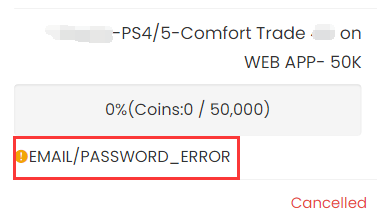
The following is a list of what you can do based on different process messages. Please kindly take a look, if you still have any questions, feel free to contact us via Live Chat.
EMAIL/PASSWORD_ERROR
It means that our system could not log in to your game account with the email/password you submitted, please make sure you type the correct account info.
What You Can Do:
1. Check your ea account password on www.ea.com.
2. After you check that, get coins again to submit the correct account details.
CODE_ERROR
It means our system could not login your account with the backup codes you submitted. Please make sure you submit valid backup codes. Usually, each code only could be valid for one time.
What You Can Do:
1. Create new backup codes on your EA account. For step-by-step tutorial, you can check it here.;
2. Get coins again to submit the correct account details.
Notice: If your order still shows "code_error" even after you submit new and valid codes, try to reset the password for your ea account, get new backup codes, and then get coins again.
WEBAPP_MARKET_LOCKED(Only for Comfort Trade 7.0)
It means your transfer market is locked on web app. Please unlock it first, so we can transfer coins for you.
What You Can Do
1. Keep playing FC games to unlock it. You can login web app to check. After login, click "TRANSFERS", you will see if it is unlocked.
2. When it's unlocked, get coins again to submit your correct EA account details.
Your EA Ultimate Team Coins must be at least 1500.
It means there are no enough coins as basic transaction coins in your FUT account.
What You Can Do:
1. Please log in your FUT account and get 1500 coins(5000 coins will be better) at least;
2. After you done this, please kindly log out your game account;
3. Get coins again to submit the correct account details.
GETTING_STARTED
It means there is no ultimat team linked with the ea account you submitted.
What You Can Do:
1. Find the correct EA account:
• Log in FC 26 on your console/pc;
• Scroll right in the menu to Customise;
• Open Online Settings;
• Open EA Account;
• Here you’ll find your public ID, your email address which link to your EA Account, and your join date.
2. Get coins again to submit the correct account details.
PLATFORM_ERROR
It means that the platform linked to your EA account doesn't match the platform you purchased the coins for.
What You Can Do
1. Double-check the platform linked to your EA account and the one you bought the coins on. If you bought the wrong ones, please contact us via live chat to change them to the correct platform.
2. Get coins again to submit the correct account details.
Here are some common reasons why withdrawal orders get cancelled. Check these to see if any apply to your situation, and try submitting your account details again. If you're still having trouble, our live chat team is here to help. Just let us know and we'll be happy to assist you!
2. Click profile at the top right of the page, and click "Account Settings".
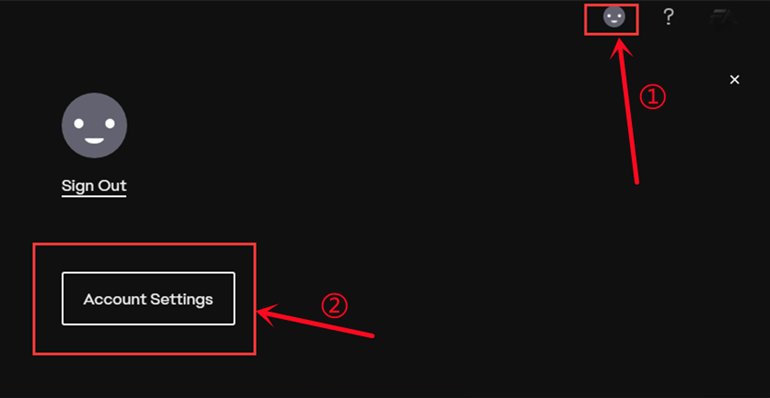
3. Click on the point "Security", then click "Turn On" option.
Notice: If the option shows "Turn Off" there, please skip ahead to step 6.
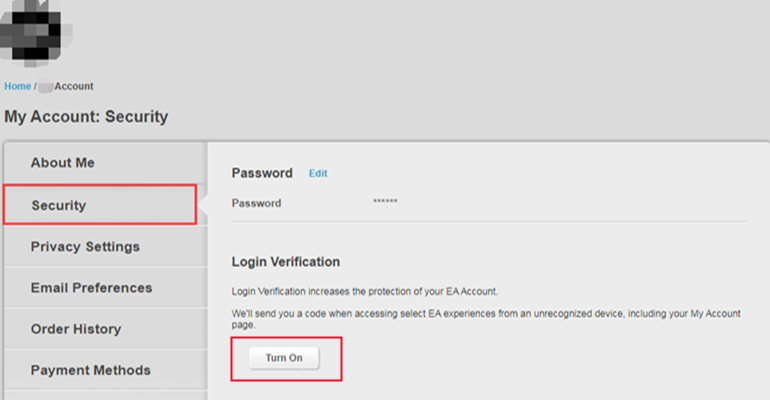
4. Choose "Email", then click "Send Code".
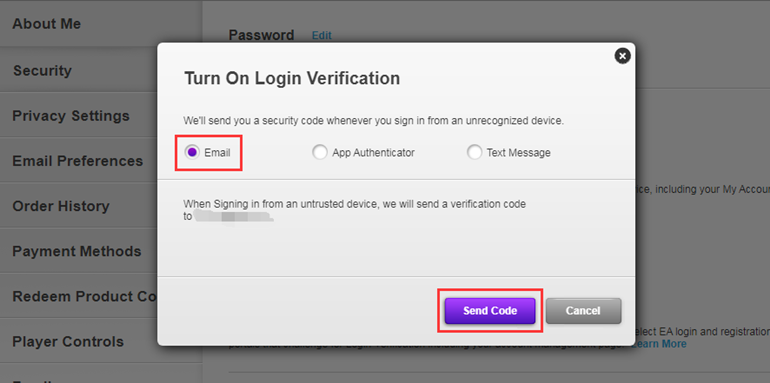
5. Type the security code you received in your email inbox, then "Turn On Login Verification".
After that, please skip ahead to step 8.
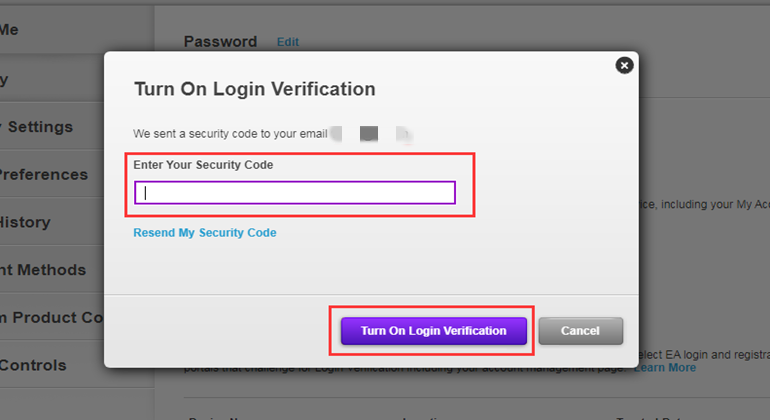
6. Click on "View" backup codes.
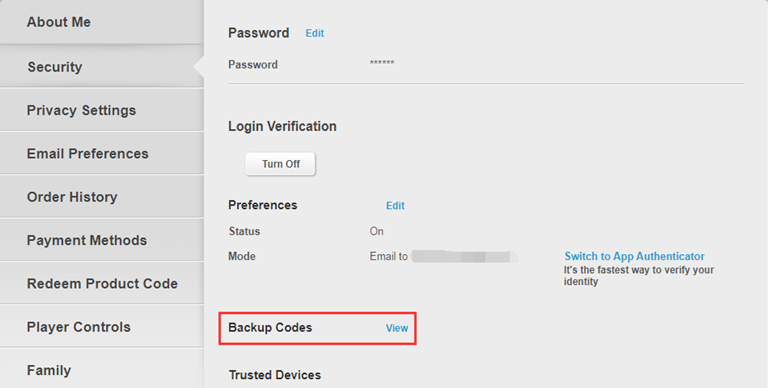
7. Click "Create New Codes" button.
Notice: If the backup codes are gray, it means they have already been used and expired because each code can only be used once. Click the button to get valid codes.
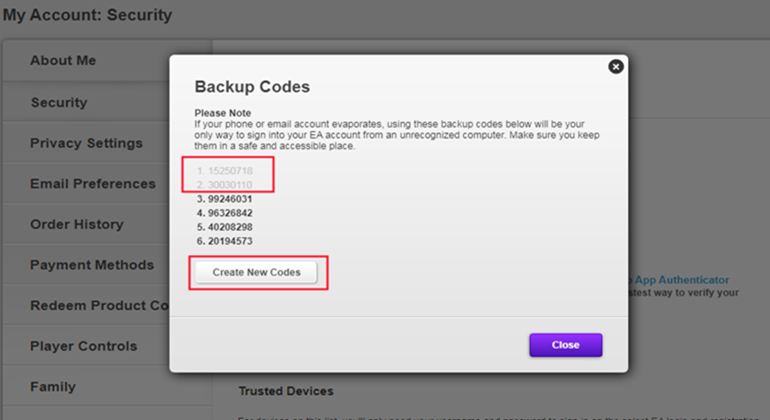
8. One-time copy of all six black backup codes then paste them into the fields.
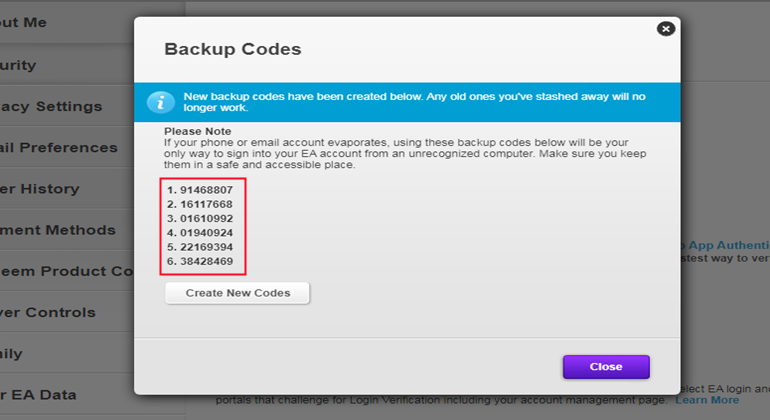
Here is a guide video link: https://www.youtube.com/watch?v=qYXy2GTo6DE
More details, go to https://help.ea.com/en/article/origin-login-verification-information/
At least 24 hours are required after your last delivery. Please do not submit multiple comfort trade orders within 24H, one order is the best.
2. Sign in fifa Ultimate Team
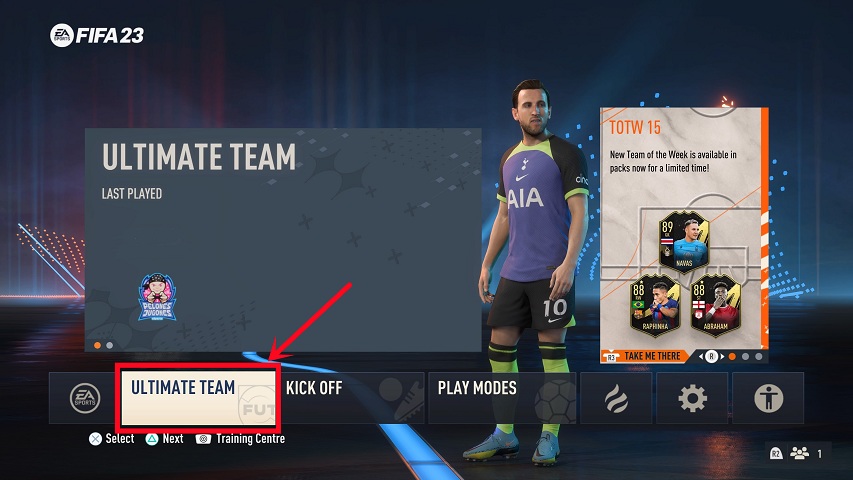
3. Choose the "Leave FUT" button at the bottom to log out of Ultimate Team and choose "Yes."
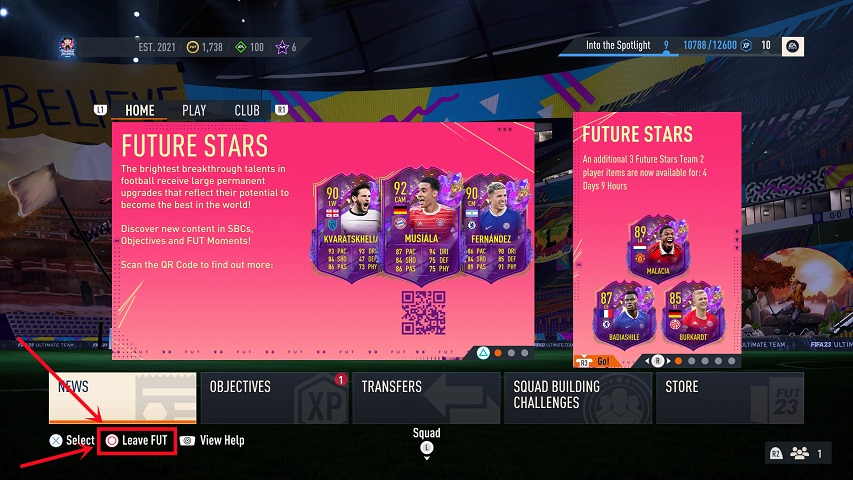
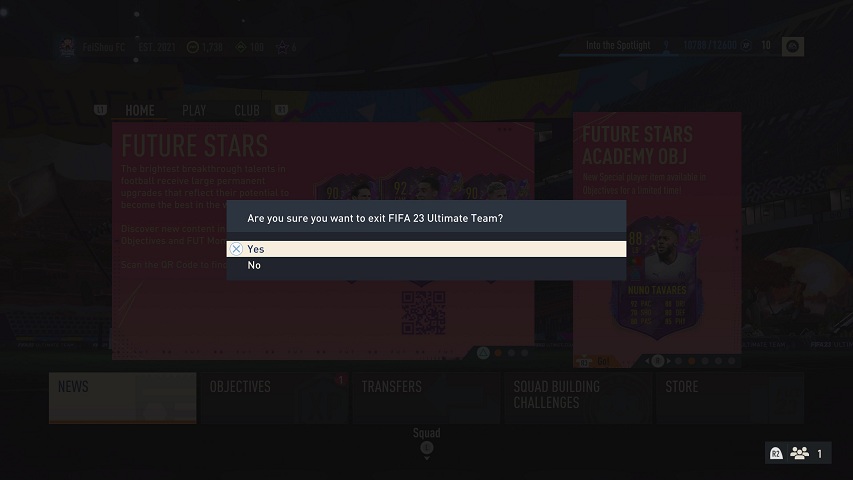
After that, you successfully logged out of Ultimate Team. While the transaction is being processed, please do not log in.
If you purchased coins for wrong console, please contact live chat to exchange coins for the console you need.
1. After payment, turn to "GET COINS" at bottom of the page, then choose the correct console to transfer coins.
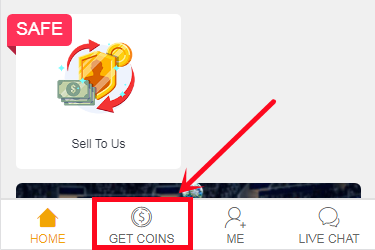
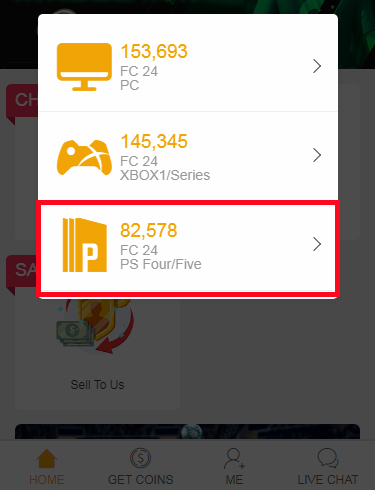
Note:
If the transfer market on your web app is unlocked, please choose the "Comfort Trade 5.0 on WEB APP" transfer method.
If the transfer market on your web app is locked, please choose the "Comfort Trade 5.0 on Console" transfer method.
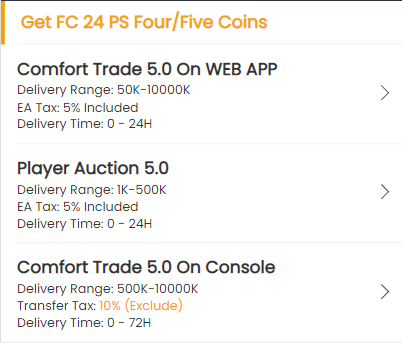
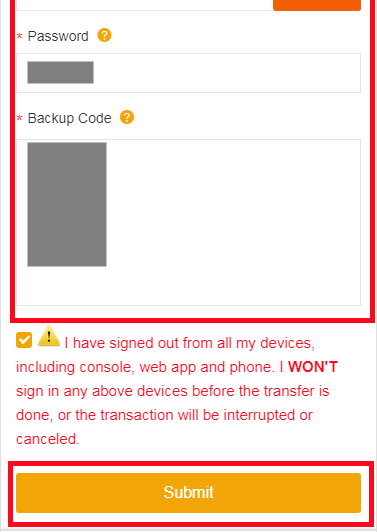
Player Auction 7.0
1. After payment, turn to "GET COINS" at bottom of the page, then choose the correct console to transfer coins.
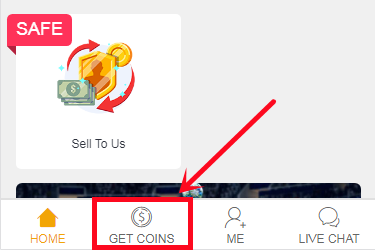
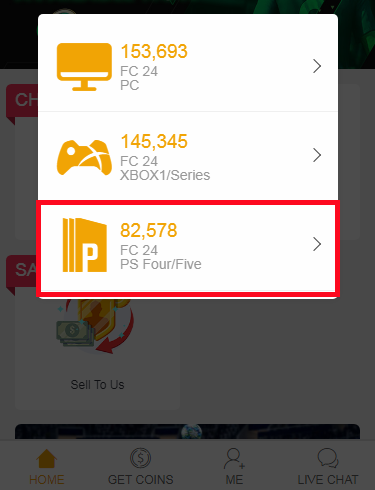
2. Choose Player Auction 7.0 method.
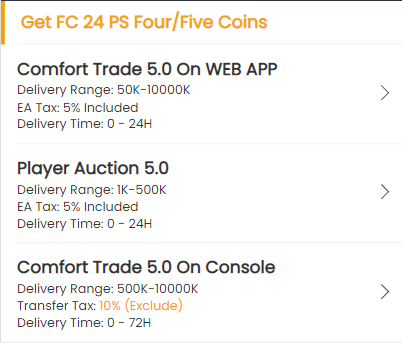
3. Type your EA account's current coins amount, click "Search" and get the search condition.
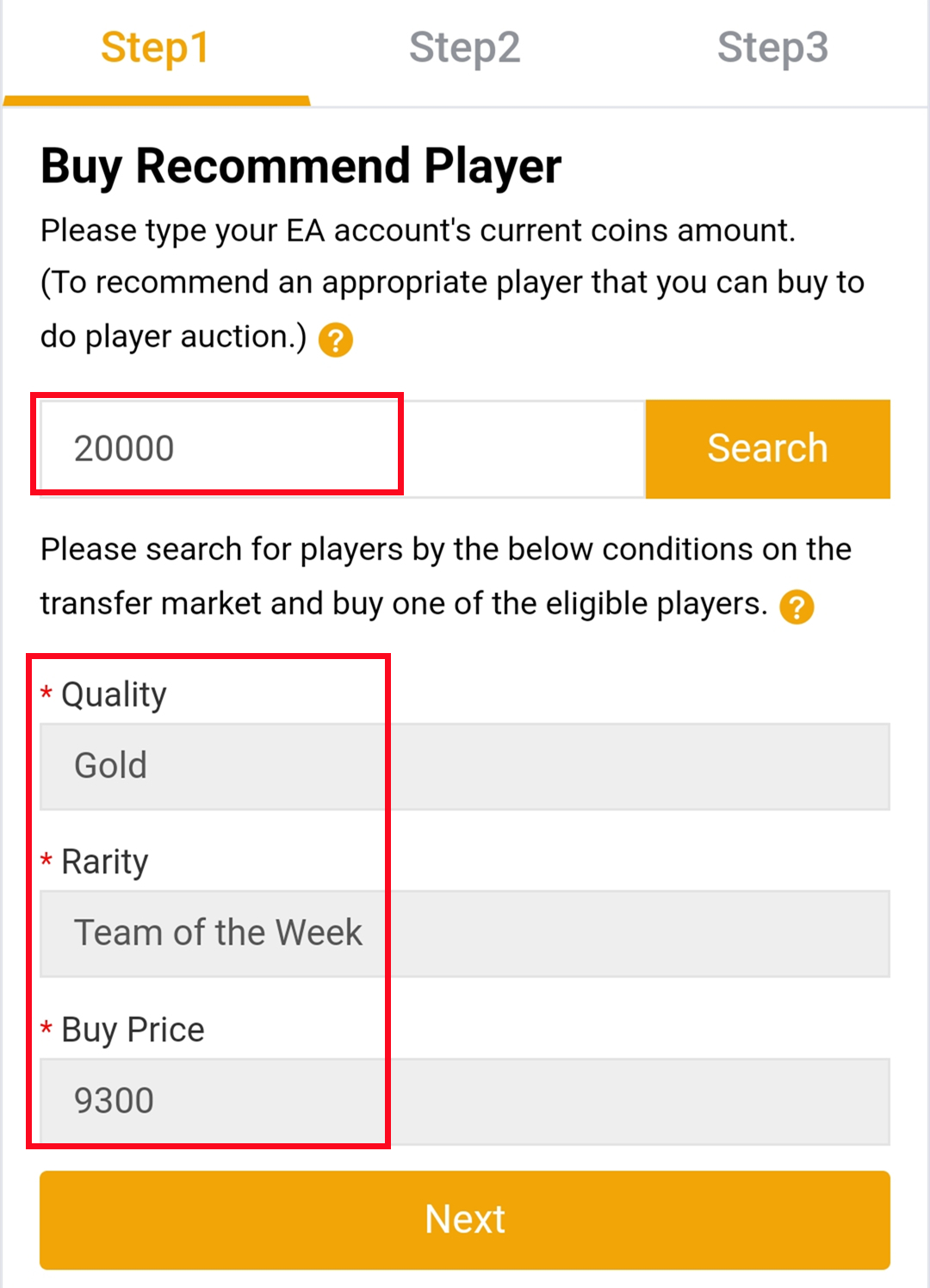
4. Come to the transfer market on EA web app/console, according to the condition, search for players and buy one of the eligible players.
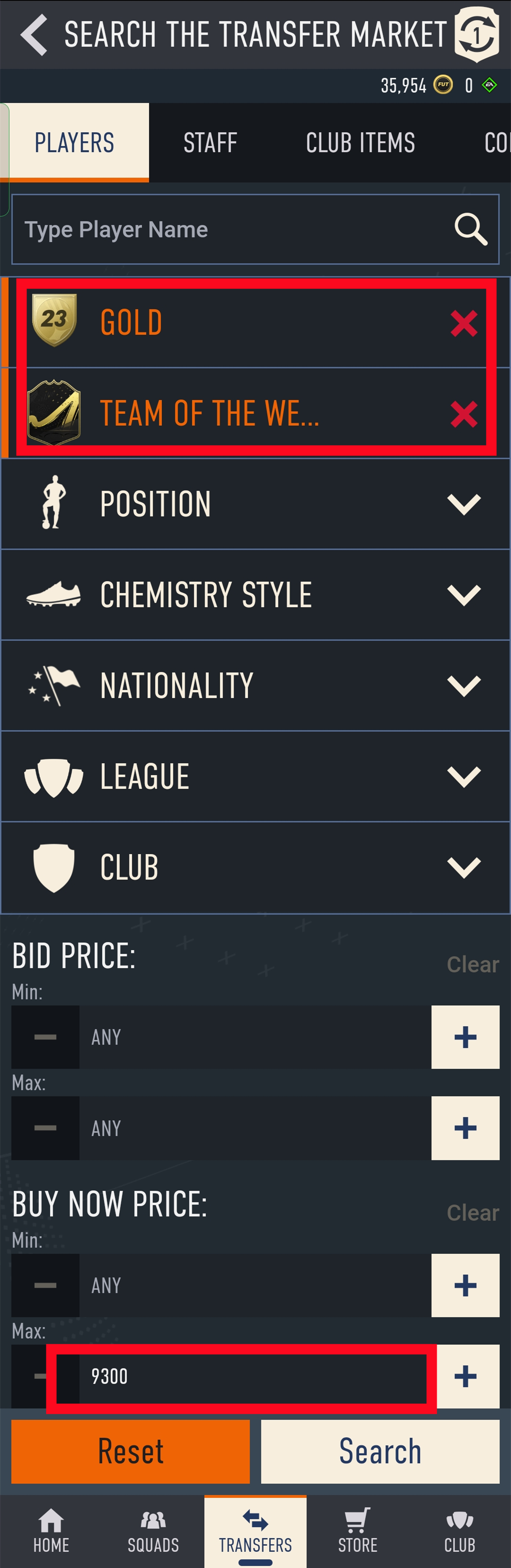
5. Back to Player Auction 7.0 page - step 1, click "Next" to Step 2. You will get the set price for the player.
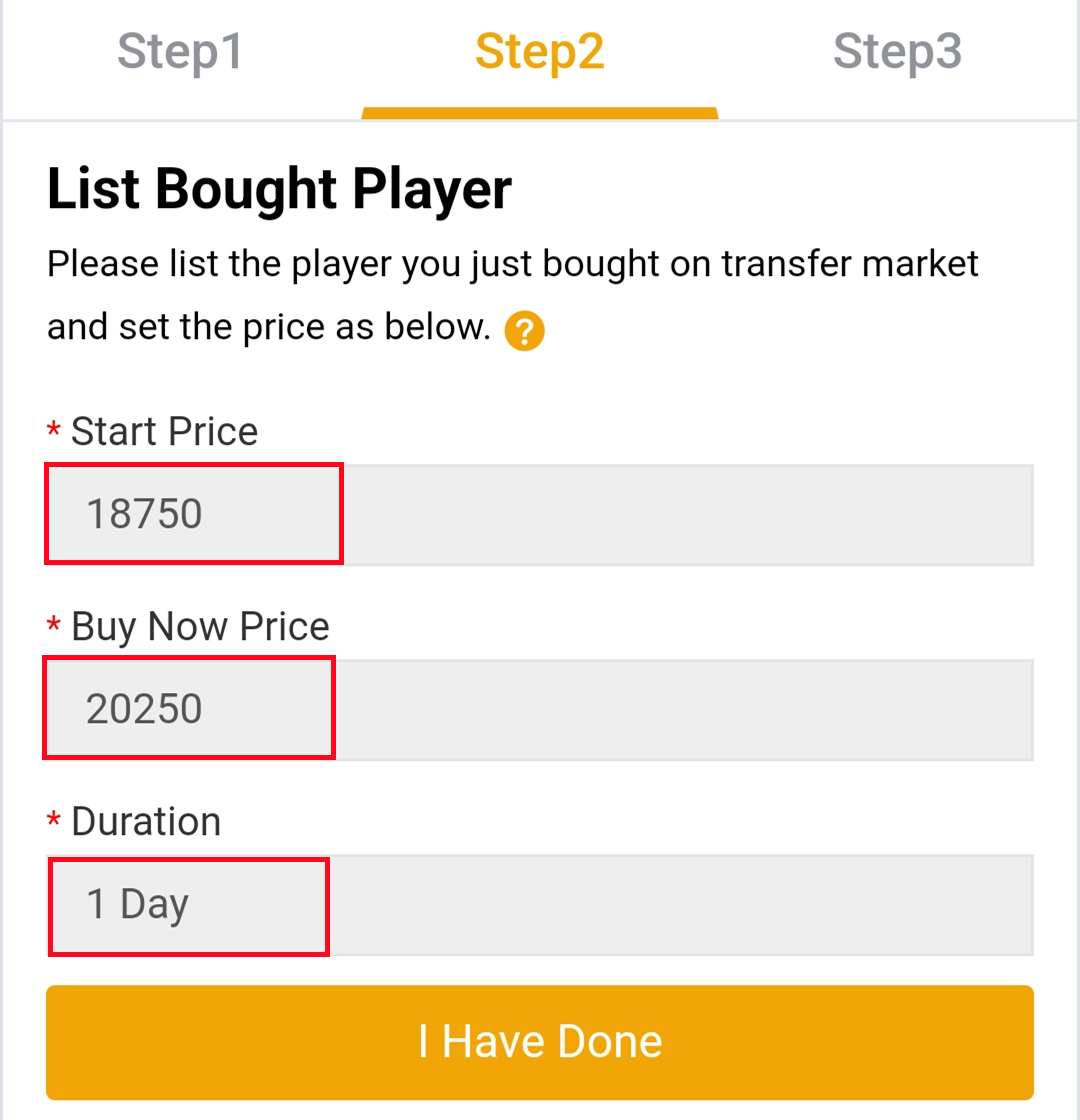
6. Come to EA web app, list your bought player on the transfer market and set the price exactly as per the info provided by us.
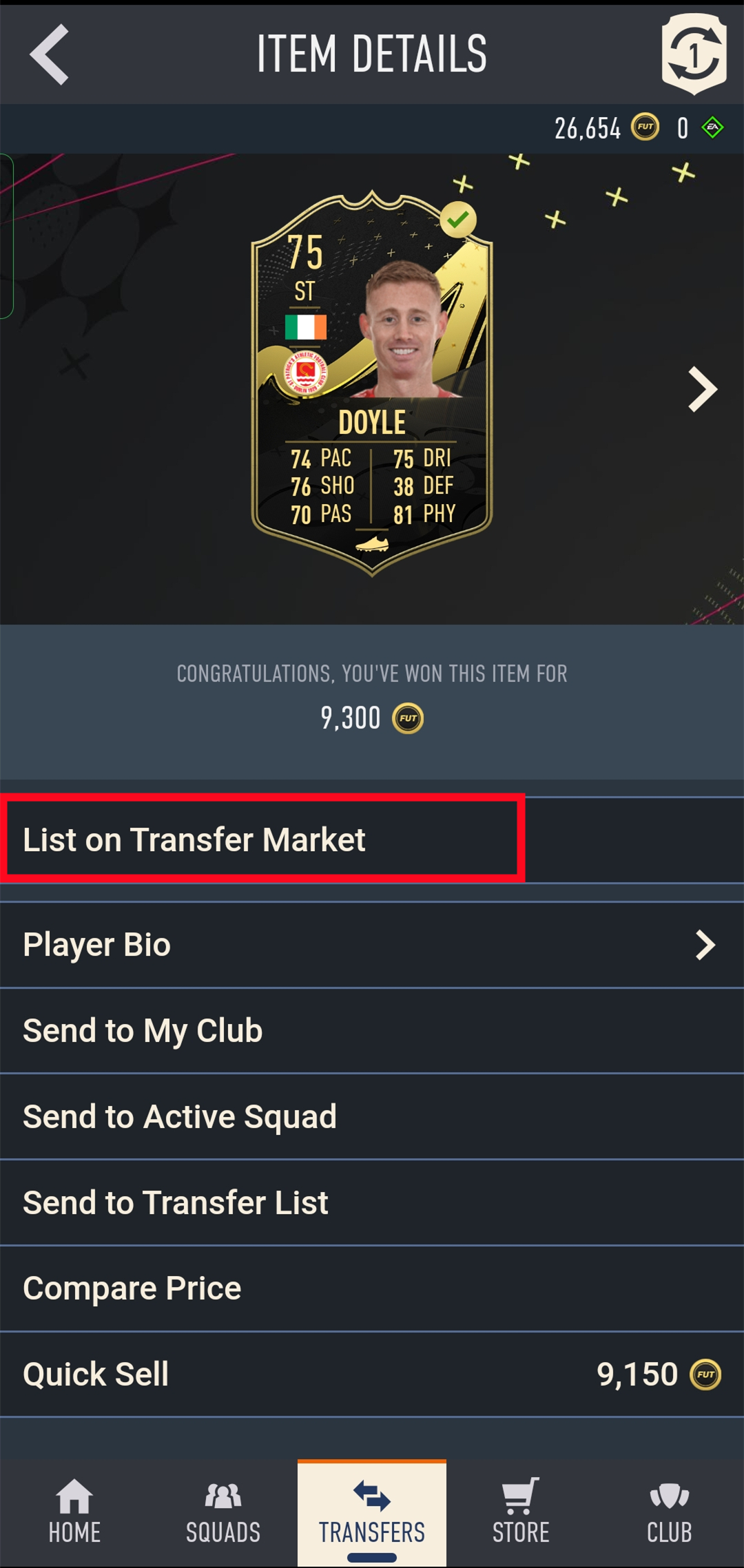
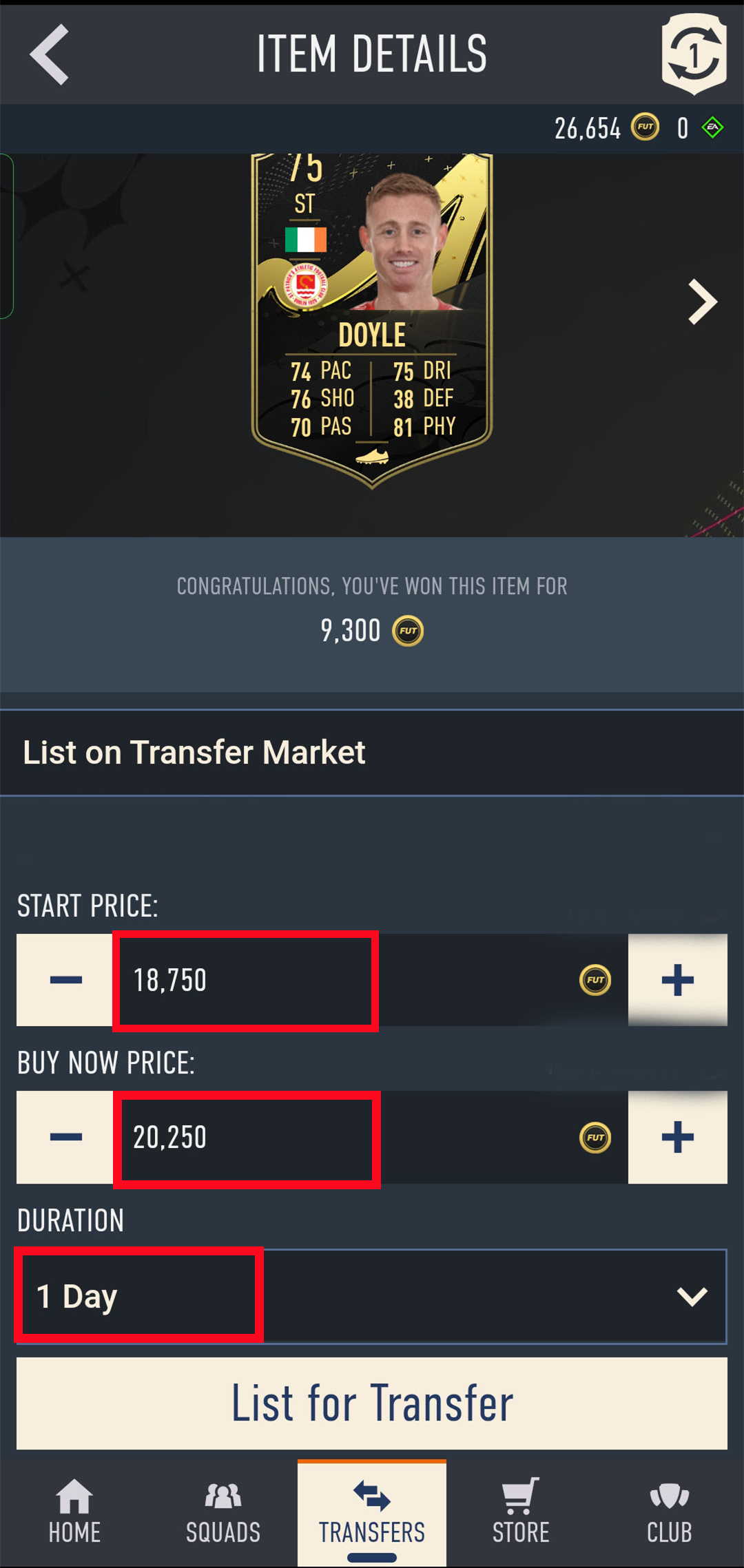
7. Back to Player Auction 7.0 page - step 2, click "I Have Done" to Step 3. Type your listed player's name and select the right one then click "Search".
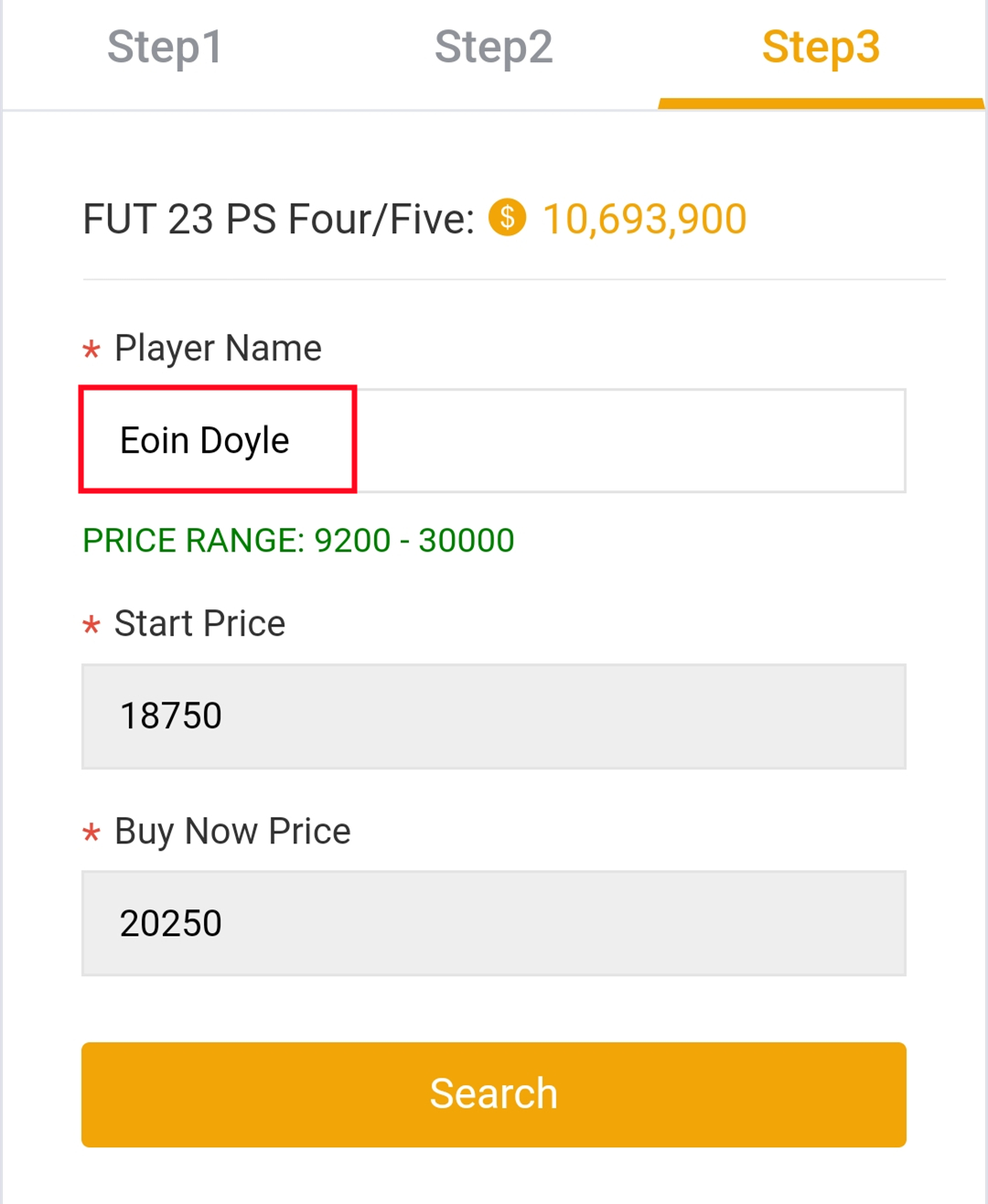
8. Our system will locate player cards automatically. Please confirm and choose the player card listed by you, then click "Buy Now".
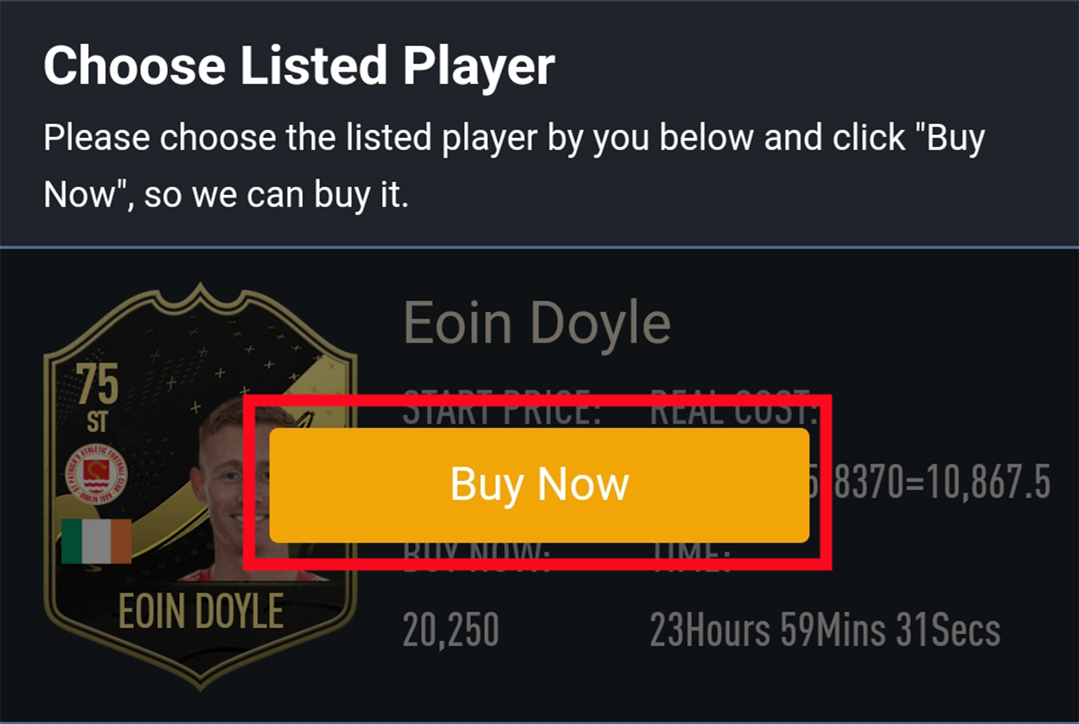
9. Please wait for a while till we buy your player card, then log in to collect your coins. You can repeat this process to withdraw more coins via Player Auction 7.0.
If you are unable to log in with your current password, EA may reset it. We will not and cannot change your password; however, you may set a new one by logging in to the webapp and clicking the "forgot your password" option at https://www.ea.com/ea-sports-fc/ultimate-team/web-app/. If there is still an issue, please contact us via chat or email with your order number.
From Balance System to Order System:
Currently, our website operates on a balance system where you pre-purchase coins and use them as needed. After the update, we will be transitioning to an order system. This means that you will place orders for specific amounts of coins whenever you need them, and the coins will be delivered directly to your game account upon order completion.
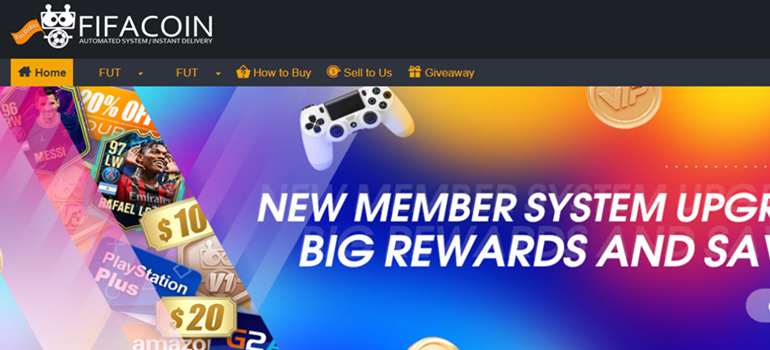
2. Select your console, then enter or select the coins amount you want to buy, and click "Buy Now".
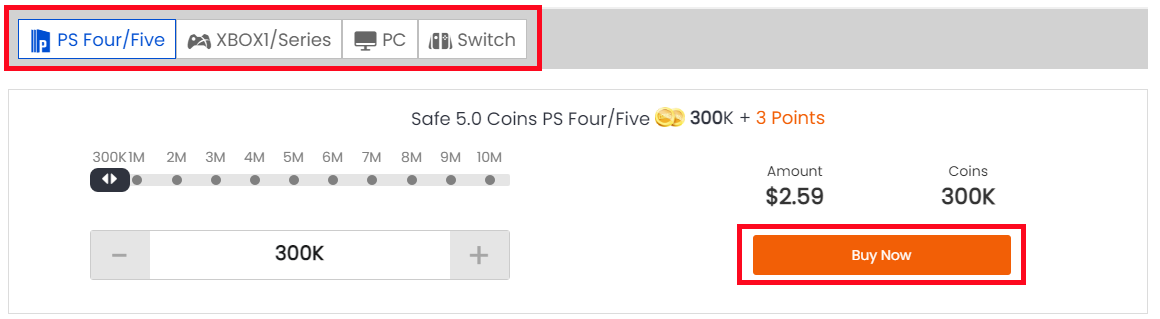
3. You'll be led to the payment page, select one of the payment methods and send your payment.
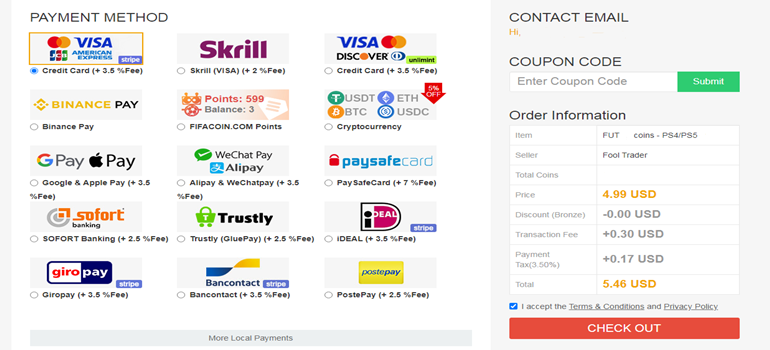
After payment, you have 2 trade ways to get coins from your FIFACOIN.com member account:
Comfort Trade 7.0:
1. Click "Get Coins" at the top right of the page.
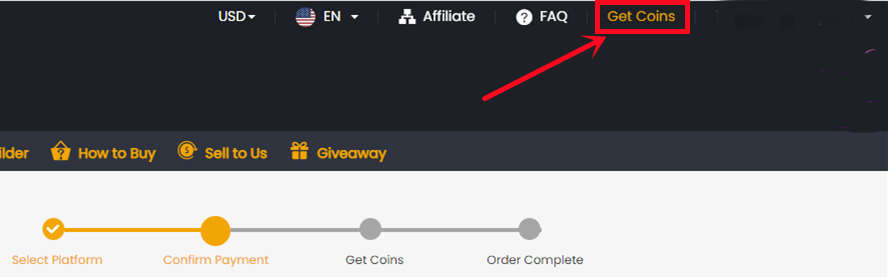
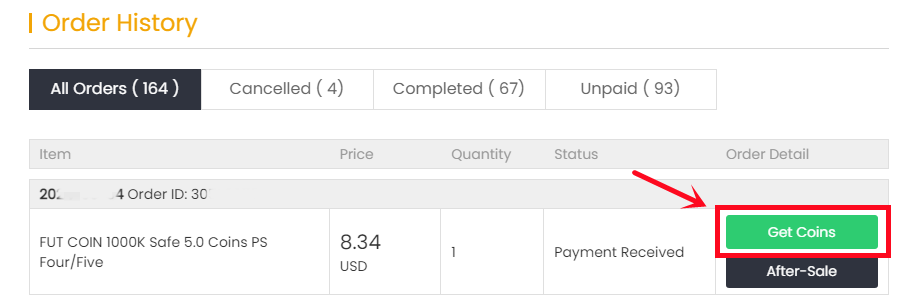
2. Choose "Comfort Trade 5.0 On WEB APP" transfer method and etner your Origin Account correct information into the blank and click "Submit". It will take a few minutes to verify your account, please wait patiently..
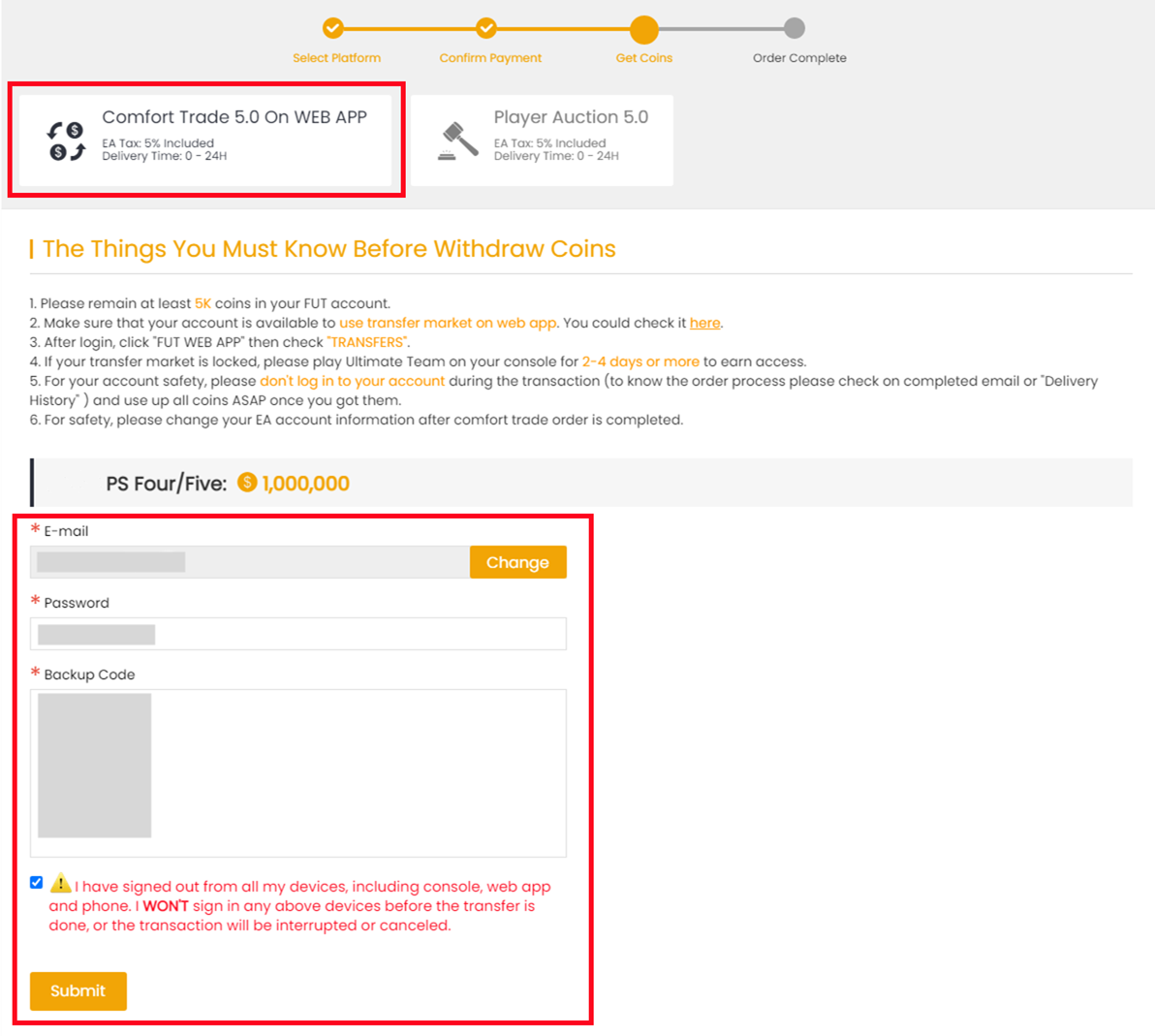
3. You can check your "Delivery History" to know the coins transfer processing.
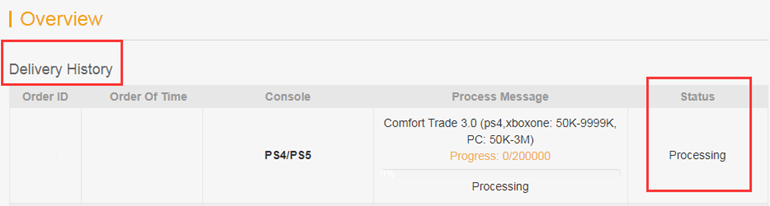
Player Auction 7.0:
1. Select "Get Coins" at the top right of the page.
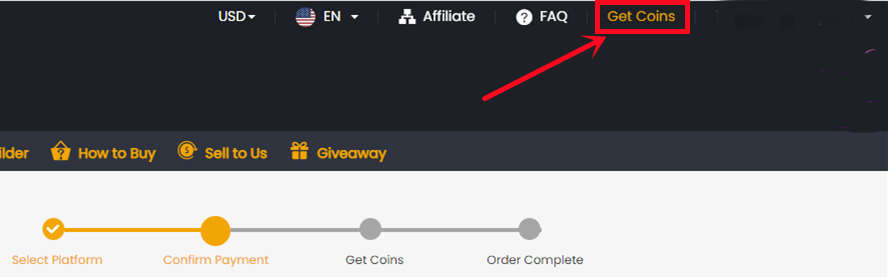
2. Choose Player Auction 7.0.
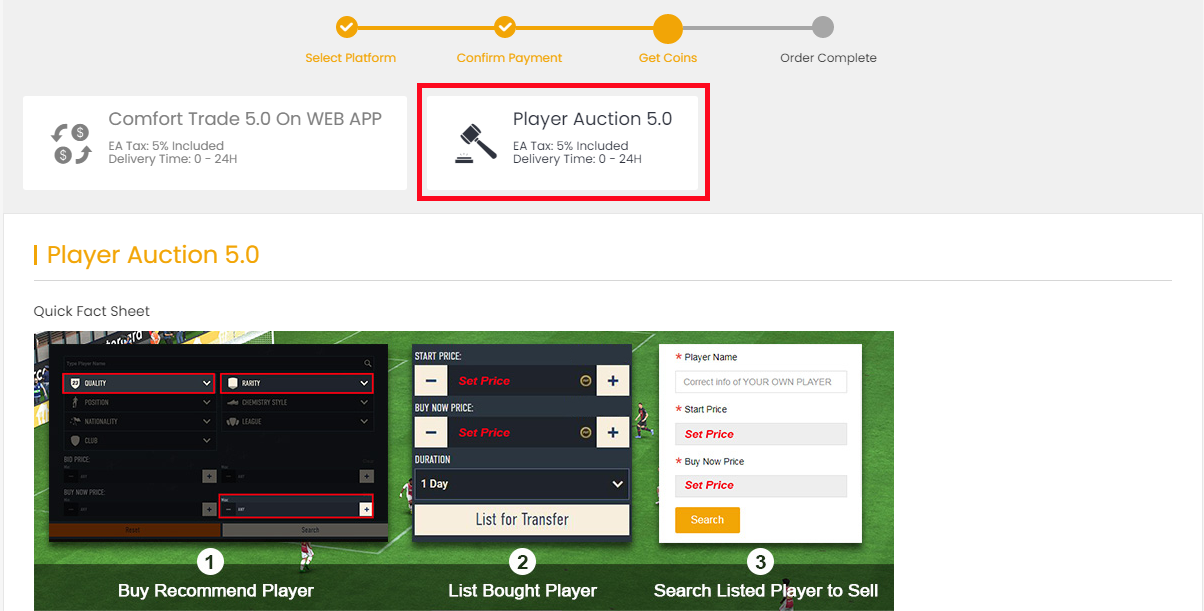
3. Scroll down, type your EA account's current coins amount, click "Search" and get the search condition.
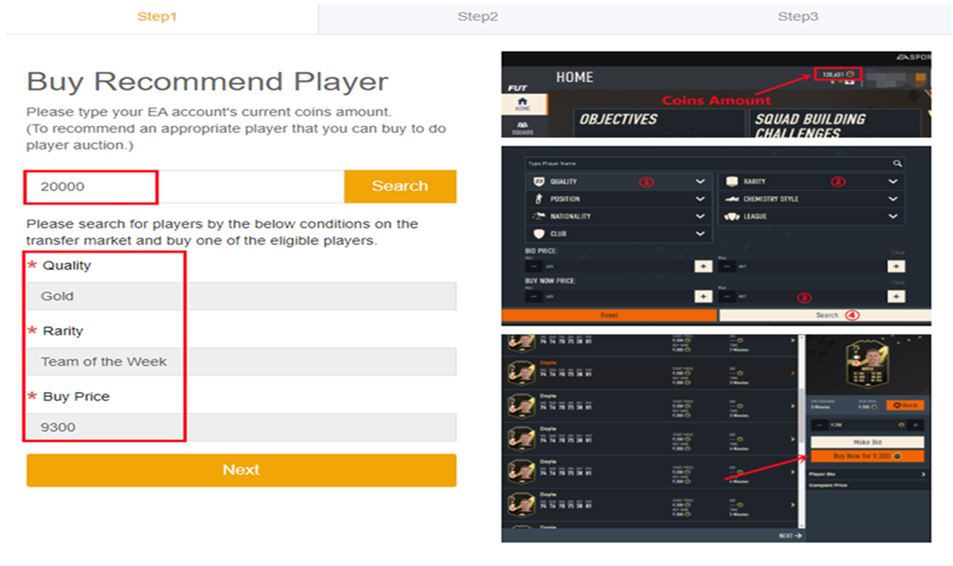
4. Come to the transfer market on EA web app, according to the condition, search for players and buy one of the eligible players.
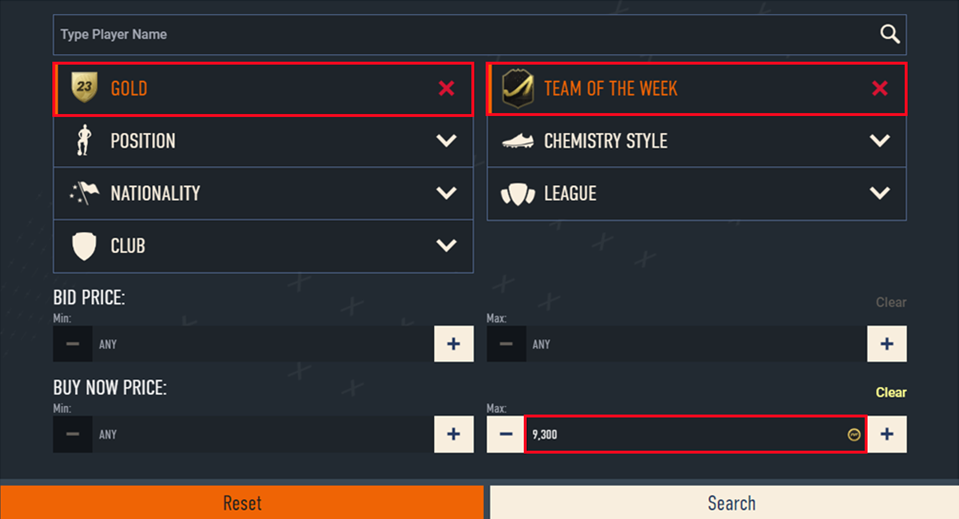
5. Back to Player Auction 7.0 page - step 1, click "Next" to Step 2. You will get the set price for the player.
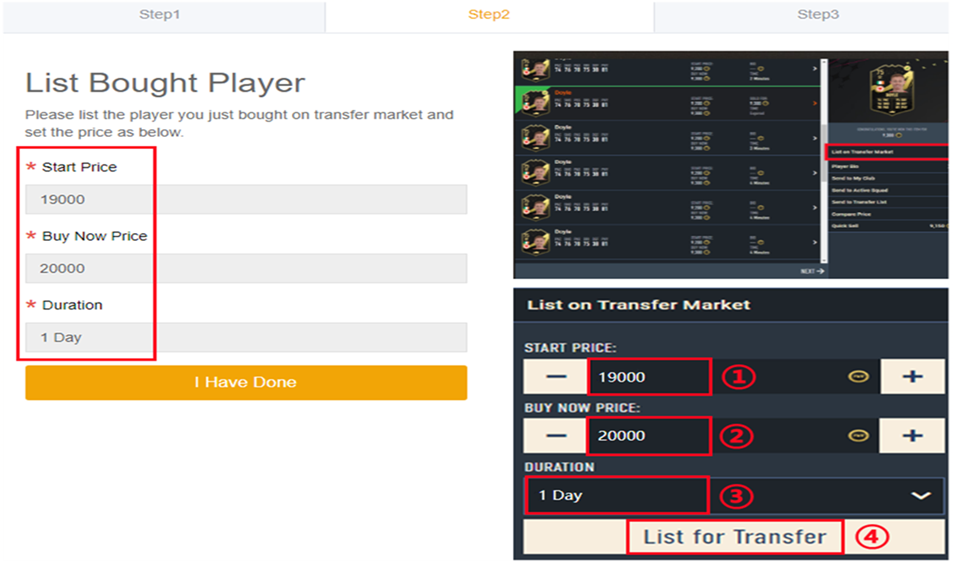
6. Come to EA web app, list your bought player on the transfer market and set the price exactly as per the info provided by us.
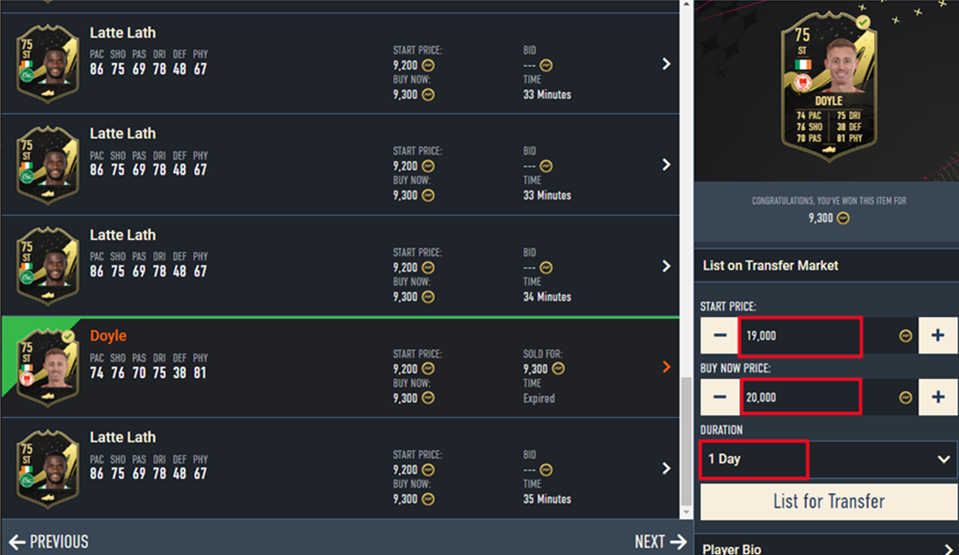
7. Back to Player Auction 7.0 page - step 2, click "I Have Done" to Step 3. Type your listed player's name and select the right one then click "Search". Our system will locate player cards automatically. Please confirm and choose the card listed by you, then click "Buy Now".
*Real Cost*:
It means how many coins you can withdraw from this transfer process. We only cover 5% EA tax. Please kindly note that the cost you used to buy player is excluded.
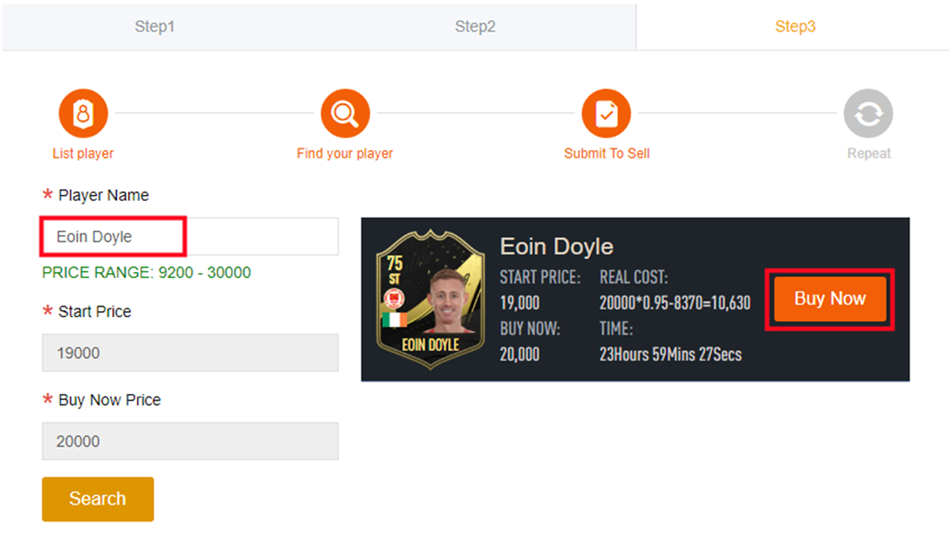
8. Please wait for a while till we buy your player card, then log in to collect your coins.
You can repeat this process to withdraw more coins via Player Auction 7.0.
To ensure a smooth transition, your previous balance has been automatically converted into a single order with the same amount of FC 24 coins. In 15 days after the update, a pop-up window will appear to guide you confirm the conversion. Don't miss out. The pop-up will show like below, please click "Confirm", it will generate one order for each platform, and then you can click "Get Coins" to get coins to game account as usual.


Übertragung unterbrochen bedeutet, dass Sie sich auf Ihrer Konsole oder Web-App befanden, während wir versuchten, uns bei Ihrem Konto anzumelden. Wir können uns nicht anmelden, um Ihre Bestellung zu bearbeiten, während Sie sich darin befinden. Melden Sie sich daher bitte von allen Geräten ab und benachrichtigen Sie uns per E-Mail oder Live-Chat.
Wenn Sie sich bereits abgemeldet haben, aber immer noch "Übertragung unterbrochen" angezeigt wird, versuchen Sie es in 30 Minuten erneut, das System braucht einige Zeit, um sich abzukühlen.
Cancelled means your withdrawal order was cancelled for some reason. However, don't worry, the process message with your withdrawal order (like the picture below) will show why your order was cancelled. Please address the issue and resubmit your withdrawal request.
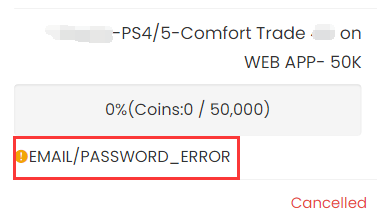
The following is a list of what you can do based on different process messages. Please kindly take a look, if you still have any questions, feel free to contact us via Live Chat.
EMAIL/PASSWORD_ERROR
It means that our system could not log in to your game account with the email/password you submitted, please make sure you type the correct account info.
What You Can Do:
1. Check your ea account password on www.ea.com.
2. After you check that, get coins again to submit the correct account details.
CODE_ERROR
It means our system could not login your account with the backup codes you submitted. Please make sure you submit valid backup codes. Usually, each code only could be valid for one time.
What You Can Do:
1. Create new backup codes on your EA account. For step-by-step tutorial, you can check it here.;
2. Get coins again to submit the correct account details.
Notice: If your order still shows "code_error" even after you submit new and valid codes, try to reset the password for your ea account, get new backup codes, and then get coins again.
WEBAPP_MARKET_LOCKED (Only for Comfort Trade 7.0 on WEB APP)
It means your transfer market is locked on web app. Please unlock it first, so we can transfer coins for you.
What You Can Do
1. Keep playing FC games to unlock it. You can login web app to check. After login, click "TRANSFERS", you will see if it is unlocked.
2. When it's unlocked, get coins again to submit your correct EA account details. The order will be kept on our site, with no expiration before the next version of FC release.
Your EA Ultimate Team Coins must be at least 1500.
It means there are no enough coins as basic transaction coins in your FUT account.
What You Can Do:
1. Please log in your FUT account and get 1500 coins(5000 coins will be better) at least;
2. After you done this, please kindly log out your game account;
3. Get coins again to submit the correct account details.
GETTING_STARTED
It means there is no ultimat team linked with the ea account you submitted.
What You Can Do:
1. Find the correct EA account:
• Log in FC 26 on your console/pc;
• Scroll right in the menu to Customise;
• Open Online Settings;
• Open EA Account;
• Here you'll find your public ID, your email address which link to your EA Account, and your join date.
2. Get coins again to submit the correct account details.
PLATFORM_ERROR
It means that the platform linked to your EA account doesn't match the platform you purchased the coins for.
What You Can Do
1. Double-check the platform linked to your EA account and the one you bought the coins on. If you bought the wrong ones, please contact us via live chat to change them to the correct platform.
2. Get coins again to submit the correct account details.
Here are some common reasons why withdrawal orders get cancelled. Check these to see if any apply to your situation, and try submitting your account details again. If you're still having trouble, our live chat team is here to help. Just let us know and we'll be happy to assist you!
The backup codes you submit expired. Please log in to your EA account to create new backup codes and send them to us via live chat.
How to do that?
1. Log in to your EA account on ea.com
2. Click "Create New Codes" to get new and valid codes. For step-by-step tutorial, you can check it here

For further detailed tutorial, you can check it here.
Your order cannot be started due to the low number of coins in your FUT account. Please login to your FUT account to get 5k-30k coins first. After completing it, please log out and contact us via live chat so we can resume your order.
The trader is in the process of transferring your coins. Please log out of your EA account on all devices. After completing it, Please get in touch with live chat to resume your order.
This order status means you have completed a withdrawal order in the past 24 hours, we need to wait sometime to start the next one.
For your account safety, we only can do one deal for one account per 24 hours. The 24-hour period starts as soon as your last withdrawal is complete. For an estimated start time, please contact live chat.
Playing games while you wait is fine, but it's best to log out in time before we begin your order so you can get your coins as soon as possible.
Your transfer list is no more size available for transactions.
Please follow the steps:
1. Please kindly log in to your game account and remove at least 15-20 slots for us.
2. After you remove 15-20 slots, please kindly log out all your game account.
3. We will go on your order, once it is completed, we will send you mail.
Das bedeutet, dass ein Teil Ihrer Münzen erfolgreich abgehoben wurde. Aber keine Sorge, die restlichen Münzen werden Ihrem Mitgliedskontoguthaben wieder gutgeschrieben. Sie können sie weiterhin auf Ihr Spielkonto zurückbuchen, indem Sie wie gewohnt auf „Münzen erhalten“ klicken.
P.S. Wenn Ihre restlichen Münzen weniger als 50.000 betragen, können Sie diese mit Ihrem nächsten Kauf abheben. Sie haben kein Verfallsdatum. Wenn Sie erneut bestellen, können Sie 2 Bestellungen zu einer zusammenfassen und alle Münzen auf einmal abheben.
The order is completed, you can log in to your account to check and use the coins now. Don't leave coins in your game account, please.
Notice:
1. Please use these coins immediately when you receive them
2. Please change your game account password as soon as possible for the account's security.
P.S. If you can't log in after the order is completed, please change your game account password, and then wait 30 mins, and try to log in again. Usually, the system will have 30 mins of cool-down time after the completed transaction.
Have fun in the game and welcome back again. :)